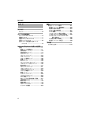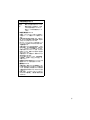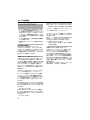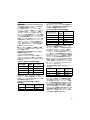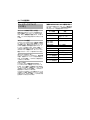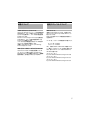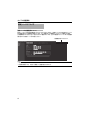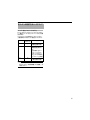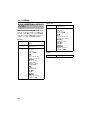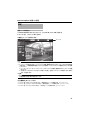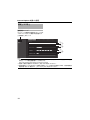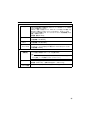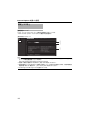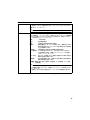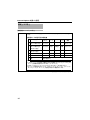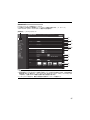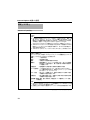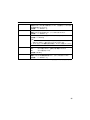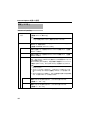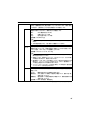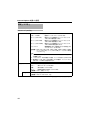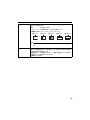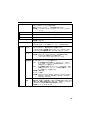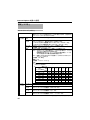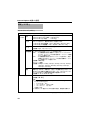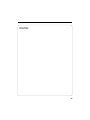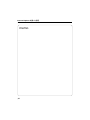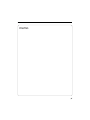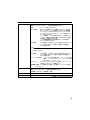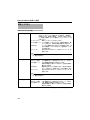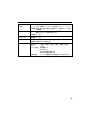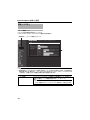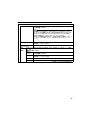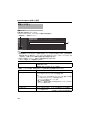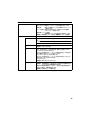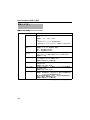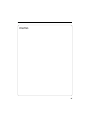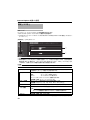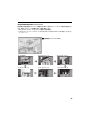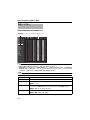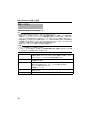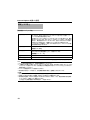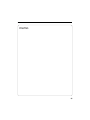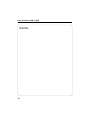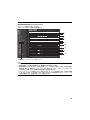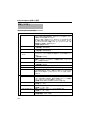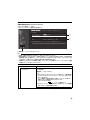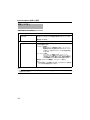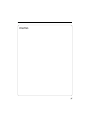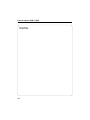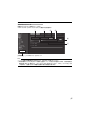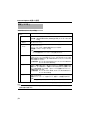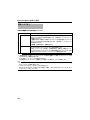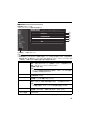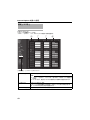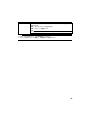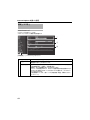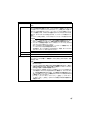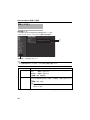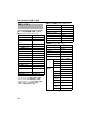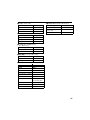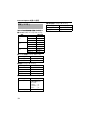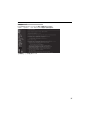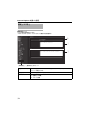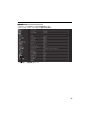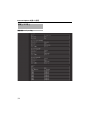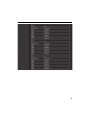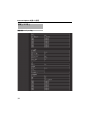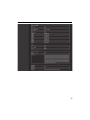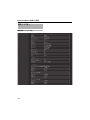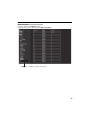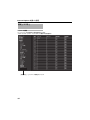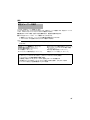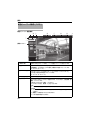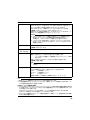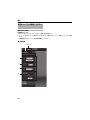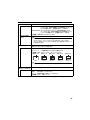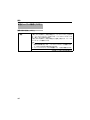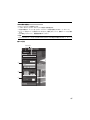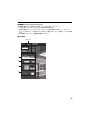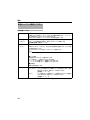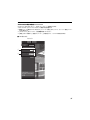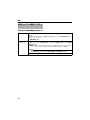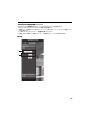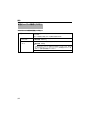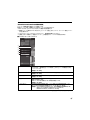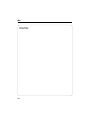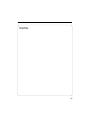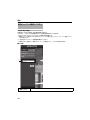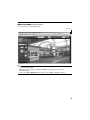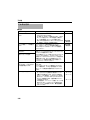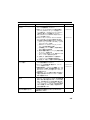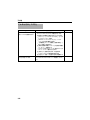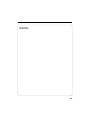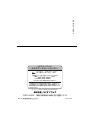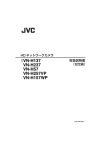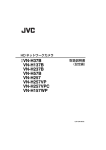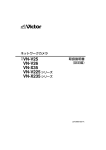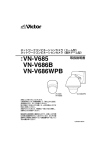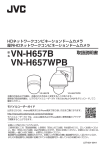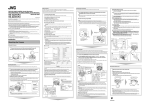Download PDF - JVCケンウッド
Transcript
HD ネットワークカメラ 型 名 VN-H137 VN-H237 取扱説明書 (設定編) LST1246-001A はじめに もくじ はじめに もくじ .................................................... 2 カメラの設置要件 ネットワークについて ......................... 4 映像について ........................................ 7 運用プロトコルについて ..................... 7 設定ページについて ............................ 8 各ユーザーが利用できるページ について ........................................ 9 Internet Explorer を使った設定 設定 .................................................... 11 設定ページの開き方 ...................... 11 基本設定 1 ページ ......................... 12 基本設定 2 ページ ......................... 14 カメラページ ................................. 17 エンコードページ .......................... 24 アラームページ ............................. 32 アラーム環境ページ ...................... 36 記録ページ ..................................... 38 PTZ ページ ................................... 42 オートパトロールページ .............. 43 プライバシーマスクページ .......... 45 動き検出ページ ............................. 47 ネットワークページ ...................... 51 プロトコルページ .......................... 53 マルチキャストページ .................. 57 アクセス制限ページ ...................... 59 時刻ページ ..................................... 61 パスワードページ .......................... 62 メンテナンスページ ...................... 64 LED 設定ページ ............................ 66 各ページの工場出荷値一覧表 ...... 67 その他のページ ............................. 71 動作状況ページ ............................. 72 機器情報ページ ............................. 73 ポジションリスト .......................... 79 パトロール情報 ............................. 80 2 操作 統合ビューワーの操作 ......................81 統合ビューワー画面構成 ...............82 画質に関する設定 ..........................84 PTZ に関する設定 .........................87 PTZ 制御 ........................................89 ユニキャストに関する設定 ...........91 マルチキャストに関する設定 .......93 オンスクリーンディスプレイに 関する設定 ...............................95 その他に関する設定 .......................98 統合ビューワーの終了 ...................99 その他 こんなときは ...................................100 この取扱説明書の見かた 䡵 本文中の記号の見かた ご注意 :操作上の注意が書かれています。 メモ :機能や使用上の制限など、参考 になる内容が書かれています。 A :参考ページや参照項目を示して います。 䡵 本書記載内容について ● 本書は、Internet Explorer を使った設定およ び統合ビューワーの操作について説明してい ます。 ● 本書の著作権は弊社に帰属します。本書の一 部、または全部を弊社に無断で転載、複製な どを行うことは禁じられています。 ● Windows 、Internet Explorer は米国 Microsoft Corporation の米国およびその他の国におけ る登録商標です。 ● 本書に記載されている他社製品名は、一般に 各社の商標、または登録商標です。本書では 姠、姞、姝 などのマークは省略してあります。 ● 本書に記載されたデザイン、仕様、その他の 内容については、改善のため予告なく変更す ることがあります。 ● 本書で使われている画面は、実際のものとは 異なる場合があります。 ● カメラの取り付けについては、「取扱説明書 ( 設置編 )」と別冊の「安全上のご注意」を ご覧ください。 ● 機種固有の機能や設定値などについては、機 種名およびシリーズ名を記載しています。 䡵 著作権について ● 本機で記録・録音したものを営業目的、また は公衆に視聴することを目的として放映する ことは、著作権法上で保護されている著作者 の権利を侵害する恐れがありますのでご注意 ください。 ● 記録(録音)したものは、個人として楽しむ などのほかは著作権上、権利者に無断で使用 できません。 3 カメラの設置要件 ネットワークについて 1 枚あたりの JPEG ファイルサイズが 120 KB で あれば、総ビットレートは次のようになります。 120 KB × 15 fps = 1800 KB/s = 約 14.4 Mbps ● カメラが送信するデータ量に対して十分な ネットワーク帯域を確保してください。ま た、帯域を越えるマルチキャストストリーム を流さないでください。マルチキャストスト リームによって帯域が専有されると、ネット ワーク経由でカメラを制御できなくなる場合 があります。 ● カメラが送信するデータ量は設定や配信数に よって異なります。 ● 送信できるビットレートの上限は約20 Mbps です。 総配信量の見積もり カメラからの JPEG 総ビットレートは、 JPEG ファイルのサイズ、クライアントの数、 クライアントからの要求フレーム数により決ま ります。カメラからの H.264 総ビットレート は、配信本数によって決まります。これらを考 慮してシステム設計してください。 JPEG ストリームのビットレート 1 枚あたりの JPEG ファイルのサイズは、エン コードの設定やカメラ映像によって異なりま す。AFS を選択した場合は、複数の JPEG の平 均サイズが目標ファイルサイズになるようにエ ンコードされます。VFS を選択した場合は、 JPEG エンコード時の量子化テーブルは一定に 保たれ、ファイルサイズはカメラ映像に応じて 増減します。 JPEG のファイルサイズについては、[ エンコー ド ] ページを参照ください。(A 24 ページ ) ビットレートの設定やクライアントからの要求 フレームレートによって最大配信数は変わりま す。最大ではマルチキャストを含めて 20 本のス トリームを配信できます。これらのフレーム レートを合計したものが、総フレームレートに なります。 例えば 2 個のクライアントから 10 fps を要求さ れ、それとは別にマルチキャストで 10 fps を送 信している場合、総フレームレートは次のよう になります。 10 + 10 + 10 = 30 fps 例えば 2 個のクライアントから 5 fps を要求さ れ、それとは別にマルチキャストで 5 fps を送 信している場合、総フレームレートは次のよう になります。 5 + 5 + 5 = 15 fps 4 ビットレートの設定については、[ エンコード ] ページを参照ください。(A 24 ページ ) マルチレゾリューションを選択している場合に は、チャンネルによって JPEG のファイルサイ ズが異なります。 例えば、ファイルサイズが 30 KB である JPEG を 2 fps、ファイルサイズが 10 KB である JPEG を 3 fps 送信している場合、総ビット レートは次のようになります。 30 KB × 2 fps + 10 KB × 3 fps = 90 KB/s = 約 0.72 Mbps H.264 ストリームのビットレート H.264 ストリームのビットレート方式は、VBR ( 可変ビットレート ) または CBR( 固定ビット レート ) のいずれかの方式を選択できます。 VBR 方式はカメラ映像の状況に応じてビット レートが変化します。VBR 方式の場合、画質は 安定しますが、ビットレートの予測が困難です。 CBR 方式はカメラ映像の状況に関係なく、一定 のビットレートでエンコードします。CBR 方式 の場合、画質が変化しますがビットレートの予 測が容易です。 VBR、CBR とも、目安としてのビットレートを 設定できます。(64 kbps ∼ 8000 kbps) 配信数制限 カメラは設定およびクライアントからの要求に より配信数の上限が決まります。 JPEG の配信方法は、A フレームレート優先 B モードと A クライアント数優先 B モードのどち らかを選択できます。A フレームレート優先 B モードは、クライアントから要求されたフレー ムレートで JPEG を配信するモードです。配信 ストリームの中で最も高いビットレートを基準 に、最大配信数が決まります。A クライアント 数優先 B モードは、多数のクライアントから要 求が来た場合に、要求されたフレームレートよ り低いフレームレートで JPEG を配信すること により、多数のクライアントを受け付けるモー ドです。最大 20 クライアントからの配信要求 を受け付けることができます。 䡵 フレームレート優先モードを選択した場合 クライアントから要求されたフレームレートで JPEG を配信します。 最大配信数を超えて配信要求を行われた場合、 配信要求は拒否されます。 ● JPEG のみを配信する場合 例えばクライアント A が 1 Mbps を要求し、ク ライアント B が 5 Mbps を要求している場合、 5 Mbps 以下の要求をさらに 2 本 ( 合計 4 本 ) 配 信可能です。 JPEG のみを配信する場合の最大配信数 ビットレートが 最大の配信 1 Mbps 未満 最大 配信数 20 合計最大 ビットレート 20 Mbps 5 Mbps 未満 4 20 Mbps 10 Mbps 未満 2 20 Mbps 10 Mbps 以上 1 20 Mbps 以上 ● JPEG と H.264 を同時に配信する場合 最大で JPEG を 2 クライアント、H.264 を 3 ク ライアント、それぞれ配信可能です。ただし、 合計ビットレートが 20 Mbps を超えてしまう場 合は配信要求は拒否されます。 JPEG と H.264 を同時に配信する場合の 最大配信数 JPEG 最大 セッション数 2 合計最大 ビットレート 10 Mbps H.264 3 10 Mbps ● H.264 のみを配信する場合 設定されたビットレートにより最大配信数が決 まります。最大配信数を超えて配信要求を行わ れた場合、配信要求は拒否されます。 H.264 のみを配信する場合の最大配信数 最もビットレートが 高いセッションの ビットレート 最大 配信数 1 Mbps 未満 20 20 Mbps 3 Mbps 未満 6 20 Mbps 6 Mbps 未満 3 20 Mbps 10 Mbps 未満 2 20 Mbps 10 Mbps 以上 1 20 Mbps 以上 合計最大 ビットレート 䡵 クライアント数優先モードを選択した場合 ● JPEG のみを配信する場合 フレームレート優先モードで配信要求を拒否さ れない条件においてはフレームレート優先モー ドと同じく、クライアントから要求されたフ レームレートで JPEG を配信します。フレーム レート優先モードで配信要求を拒否される条件 においては、ビットレートの上限が下の表の値 になるようにフレームレートを制御し、最大 20 クライアントからの配信要求を受け付けます。 例えばクライアント A、B がそれぞれ 10 Mbps を要求・受信している場合にクライアント C が 5 Mbps を要求すると、各クライアントへの配 信ビットレートが 5 Mbps 以下となるようにフ レームレートを下げます。 JPEG のみを配信する場合におけるビットレー トの上限 現在の配信数 上限ビット レート 合計最大 ビットレート 2 以下 10 Mbps 3_4 5 Mbps 20 Mbps 20 Mbps 5_20 1 Mbps 20 Mbps ● JPEG と H.264 を同時に配信する場合 フレームレート優先モードで配信要求を拒否さ れない条件においてはフレームレート優先モー ドと同じ動作になります。フレームレート優先 モードで配信要求を拒否される条件においては、 ビットレートの上限が左の表(JPEG と H.264 を同時に配信する場合の最大配信数)の値にな るように JPEG 配信のフレームレートを制御し、 JPEG と H.264 の配信数の合計が最大 20 となる まで配信要求を受け付けます。ただし、H.264 配信ストリームの合計ビットレートが 10 Mbps 以上の場合は配信要求を拒否します。 5 カメラの設置要件 ネットワークについて ( つづき ) ネットワーク帯域が不足した場合 帯域が不足するとクライアントで取得できる JPEG の枚数 ( フレームレート ) が少なくなり ます。また、画像配信が遅延します。H.264 の 場合、ノイズが入り再生できなくなることがあ ります。 ネットワークの遅延 クライアントが JPEG を TCP で取得する場合に は、クライアントからの ACK を確認しつつカメ ラは送信します。遅延が大きいネットワークで は ACK を受信するまで送信できないため、フ レームレートが低下します。H.264 の場合、ノ イズが入り再生できなくなることがあります。 マルチキャストで受信すれば、ネットワークの 遅延によるフレームレート低下はなくなります。 ネットワークのジッター ネットワークのジッターが大きいと、遅延時間 の増大、画像のフレームレートの低下が起こり ます。H.264 の場合、ノイズが入り再生できな くなることがあります。 パケットロス カメラから TCP で画像を取得する場合、パ ケットロスは TCP の再送によりリカバリーさ れます。ただし再送による遅延が大きい場合に は、データが欠落し、画像のフレームレート低 下が起こります。H.264 の場合、ノイズが入り 再生できなくなることがあります。 カメラからのマルチキャスト送信でパケットロ スが起こった場合、画像のフレームレート低下 が起こります。H.264 の場合、ノイズが入り再 生できなくなることがあります。 6 使用するプロトコル、ポート番号一覧 カメラでは下記のプロトコル、ポート番号を使 用します。ファイアウォールを設置する場合に はこれらのポートを通過させてください。 プロトコル / ポート番号 送信元 TCP/80 用途 JPEG/H.264 取得、Web 設定ページ、API TCP/554 RTSP TCP/10020 TCP/10021 TCP/10023 ( 調整用に予約 ) TCP/32040 アラーム配信 宛先 TCP/20、21 TCP/25 FTP TCP/110 POP( メール送信 ) TCP/ ユーザー設定番号 UDP/123 アラーム送信 UDP / ユーザー設定番号 アラーム送信 メール送信 SNTP 映像について H.264 のプロファイルについて High Profile は少ないビットレートで高画質を維 持できますが、デコーダ側が High Profile に対 応している必要があり、デコーダ側の処理負荷 も大きくなります。 Baseline Profile は High Profile に比べ圧縮性能 が劣りますが、デコーダ側の処理負荷は High Profile よりも軽減されます。 デコーダが充分な処理能力を持っている場合は High Profile の選択をお勧めします。 本機は H.264 Baseline Profile と H.264 High Profile に対応しています。 PTZ(パン・チルト・ズーム)について 本カメラはデジタル PTZ 機能を搭載していま す。モニタリング時に任意エリアを切り出し、 あたかも PTZ カメラを操作するように、撮影範 囲内を移動・拡大表示することができます。 運用プロトコルについて PSIA について 本機は PSIA に対応しています。本機は PSIA (Physical Security Interoperability Alliance)に 対応しています。 PSIA は IP 監視システムの相互運用を目的とし た団体です。 ユーザー名、パスワードの初期値は次の通りです。 ユーザー名:PSIATest パスワード:PSIATest また、本機の RTSP は RFC2326 に準拠してお り、最大 3 つのエンコーダーを有効に設定でき ます。各々のエンコーダーにおける RTSP の URL は次の通りです。 エンコーダー No.1 rtsp://192.168.0.2/PSIA/Streaming/channels/0 エンコーダー No.2 rtsp://192.168.0.2/PSIA/Streaming/channels/1 エンコーダー No.3 rtsp://192.168.0.2/PSIA/Streaming/channels/2 7 カメラの設置要件 設定ページについて 設定ページの言語選択について 設定ページ右上には言語を選択するラジオボタンがありますが、言語についてはご使用中のパソコン OS 環境に合わせて自動的に設定されます。もし英語 OS をご使用中に Japanese を選択した場合、 日本語環境がないために正しく表示されない場合があります。必ずご使用中のパソコン OS の言語環 境に合わせて設定ページをご利用ください。 言語選択用ラジオボタン メモ : ● 設定した内容は Cookie に保存されます。 ● 言語を設定すると、次回から設定した言語で表示されます。 8 各ユーザーが利用できるページについて ユーザー名とパスワードの入力 Internet Explorer からカメラへのアクセスする と、最初にユーザー名とパスワードの入力を要 求されます。 カメラにはアクセス権限のレベルが 3 つあり、 工場出荷時には次のように設定されています。 ユーザー名 工場出荷時の パスワード 説明 admin jvc すべての操作およ び設定変更が可能 operator jvc 次の項目は操作・ 設定変更出来ませ ん。 [ 基本設定 1][ ネッ トワーク ][ プロト コル ][ メンテナン ス ][ アクセス制限 ] [ パスワード ][ 時刻 ] user jvc 画像の閲覧および 一部の操作が可能 メモ : ● Internet Explorer からカメラへのアクセス方 法については、「取扱説明書 (IP 設定編 )」を ご覧ください。 9 カメラの設置要件 各ユーザーが利用できるページについて ( つづき ) 䢇 operator 基本設定 2 [ カメラ ] [ エンコード ] 詳細設定 [ カメラ ] [ エンコード ] [ アラーム ] [ アラーム環境 ] [ 記録 ] [PTZ] [ オートパトロール ] [ プライバシーマスク ] [ 動き検出 ] [ マルチキャスト ] [LED 設定 ] [ その他 ] [ 動作状況 ] [ 機器情報 ] [ ポジションリスト ] [ パトロール情報 ] 各ユーザーがアクセスできるページ 各ユーザーがアクセスできるページが限定され ています。また、設定ページ上のリンクの表示 もユーザーのアクセス権限に合わせてアクセス できるページへのリンクのみ表示されます。 䢇 admin 基本設定 1 [ ネットワーク ] [ 時刻 ] 基本設定 2 [ カメラ ] [ エンコード ] 詳細設定 [ カメラ ] [ エンコード ] [ アラーム ] [ アラーム環境 ] [ 記録 ] [PTZ] [ オートパトロール ] [ プライバシーマスク ] [ 動き検出 ] [ ネットワーク ] [ プロトコル ] [ マルチキャスト ] [ アクセス制限 ] [ 時刻 ] [ パスワード ] [ メンテナンス ] [LED 設定 ] [ その他 ] [ 動作状況 ] [ 機器情報 ] [ ポジションリスト ] [ パトロール情報 ] 10 䢇 user 詳細設定 [ その他 ] Internet Explorer を使った設定 設定 設定ページの開き方 1 Internet Explorer のアドレスバーに、カメラの IP アドレスを入力する 2 ユーザー名、パスワードを入力する 3 統合ビューワーが表示される クリック メモ : ● IP アドレスの入力については、「取扱説明書 (IP 設定編 )」を参照ください。 ● トップページを表示する前に、[ セキュリティ情報 ] 画面が表示されます。[ はい ] ボタンを押せば先 へ進みます。この警告画面を表示させたくない場合は、Internet Explorer の設定を次のように変更 してください。 ● [ツール]−[インターネットオプション]−[セキュリティ]を開き、 [信頼済みサイト]アイコンを選 択します。 ● その後、[レベルのカスタマイズ]ボタンを押し[その他]−[混在したコンテンツを表示する]のA有効に する B を選択します。 ご注意: ● 設定変更の直後にリセットあるいは電源を切らないでください。変更した設定内容が保存されず、 工場出荷時の設定に戻る場合があります。 4 [ 詳細設定 ] をクリックする ● ユーザー名 AadminB でアクセスすると、[ 基本設定 1] ページが開きます。(A 12 ページ ) ● ユーザー名 AoperatorB でアクセスすると、[ 基本設定 2] ページが開きます。(A 14 ページ ) ● ユーザー名 AuserB でアクセスすると、[ その他 ] ページが開きます。(A 71 ページ ) 11 Internet Explorer を使った設定 設定 ( つづき ) 基本設定 1 ページ ネットワークの基本的な設定をするページです。 AadminB でアクセスした場合に利用可能です。 [ 基本設定 1] をクリック A C B D E G F メモ : ● Internet Explorer のアドレスバーに下記の URL を入力すると、統合ビューワーを経由しないで [ 基本 設定 1] ページの設定画面を開くことができます。 http://192.168.0.2/cgi-bin/display.cgi?basicmenu1.html ● 変更した設定を有効にするためには、[OK] ボタンを押してください。 ● 無効な値を入力して [OK] ボタンを押すと警告メッセージが表示され拒否されます。無効な値を変 更前の値へ戻したい場合には、[ キャンセル ] ボタンを押してください。 12 ネットワーク A IP 設定 DHCP クライアント機能を設定します。 DHCP を有効に設定する場合は、DHCP サーバーのあるネットワーク環境 にカメラを接続してください。 DHCP を A 有効 B に設定していて、DHCP サーバーが存在しない場合、起 動から約 2 分後にカメラは IP アドレス 192.168.0.2、サブネットマスク 255.255.255.0 で起動します。IP アドレスについては、「取扱説明書 (IP 設 定編 )」を参照ください。 B IP アドレス カメラの IP アドレスを設定します。 [ 設定値:固定 IP, DHCP] [ 工場出荷値:192.168.0.2] C サブネット マスク D デフォルト ゲートウェイ カメラのサブネットマスクを設定します。 [ 工場出荷値:255.255.255.0] カメラのデフォルトゲートウェイを設定します。 デフォルトゲートウェイを設定しない場合には、0.0.0.0 を入力してください。 [ 工場出荷値:0.0.0.0] 時刻 E 時刻 ( 読取専用 ) カメラの時計の時刻を表示します。 カメラが配信する時刻が JPEG ヘッダーに記録されます。 メモ : ● このページでは A 時刻 B を変更することはできません。時刻の設定につい ては [ 時刻 ] ページを参照ください。(A 61 ページ ) F タイムゾーン タイムゾーンを設定します。 G PC の時刻を [ 実行 ] ボタンを押すと、パソコンの時刻をカメラに設定します。 [ 設定値:(GMT-12:00) ∼ (GMT+9:00)Japan ∼ (GMT+12:45)] カメラへ設定 13 Internet Explorer を使った設定 設定 ( つづき ) 基本設定 2 ページ カメラ、エンコードのパラメーターの基本的な設定をするページです。 AadminB および AoperatorB でアクセスした場合に利用可能です。 [ 基本設定 2] をクリック A B C メモ : ● Internet Explorer のアドレスバーに下記の URL を入力すると、統合ビューワーを経由しないで [ 基本設定 2] ページの設定画面を開くことができます。 http://192.168.0.2/cgi-bin/display.cgi?basicmenu2.html ● 変更した設定を有効にするためには、[OK] ボタンを押してください。 ● 無効な値を入力して [OK] ボタンを押すと警告メッセージが表示され拒否されます。無効な値を変 更前の値へ戻したい場合には、[ キャンセル ] ボタンを押してください。 ● H.264 High は H.264 High Profile を意味しています。 14 A カメラ ID ここに入力された文字列は、H.264 のヘッダー、JPEG のコメントセグメン ト ( 項目名:camera) に書き込まれます。[ カメラ ] ページの [ カメラ ID] と 連動します。(A 18 ページ ) メモ : ● JPEG のファイルフォーマットについては「API ガイド」をご覧ください。 B シーンファイル 撮影するシーンに適した設定を選ぶことができます。選択できるシーンは下 記の 8 種類です。「シーンファイル」に記憶しているカメラページの各種設定 ( カメラ ID は除く ) はカスタマイズすることが可能です。詳細は [ カメラ ] ページを参照ください。(A 18 ページ ) 標準 :一般的な場所 屋内 :室内照明の場所 屋外 :太陽光下の被写体を撮影する場合 霧除去 :霧除去機能 (A 23 ページ ) を使用します。明暗の差が大きい 環境や逆に霧などでコントラストの低い環境において視認性 向上の効果があります。 交通監視 :道路監視など高速で動く被写体を撮影する場合 データ量節約 :ノイズを抑えることにより、VBR または VFS のときのデー タ量を節約できます。詳細は [ エンコード ] ページを参照く ださい。(A 25、26 ページ) カラー固定 :常にカラーで撮影します。昼間の太陽光下など明るい場所で 撮影する場合に使用します。 白黒固定 :常に白黒で撮影します。夜間などの暗い場所や赤外光照明で 撮影する場合に使用します。 [ 設定値:標準 , 屋内 , 屋外 , 霧除去 , 交通監視 , データ量節約 , カラー固定 , 白黒固定 ] メモ : ● A カラー固定 B、A 白黒固定 B は、アラームのトリガでカラー/ 白黒を切り換 える場合に選択してください。詳細は [ アラーム ] ページを参照ください。 (A 32 ページ ) ● [ 初期化 ] ボタンを押すと選択中のシーンファイルが出荷状態に戻ります。 * [ 設定値 ] の太字は工場出荷の値です。 15 Internet Explorer を使った設定 設定 ( つづき ) 基本設定 2 ページ ( つづき ) C エンコード JPEG および H.264 の各画面のフレームサイズを下記 6 種類のパターンから選択 します。 䡵 配信サイズの選択可能な設定値 設定値 フレーム サイズ H.264 High 1920 × 1080 30 fps 1920 × 1080 30 fps 8 Mbps CBR 30 フレーム H.264 High 2 1920 × 1080 5 fps +モニター出力 1920 × 1080 5 fps 2 Mbps CBR 5 フレーム 3 JPEG 1920 × 1080 +モニター出力 1920 × 1080 5 fps 200 KB AFS − 4 JPEG 1280 × 960 1280 × 960 5 fps 120 KB AFS − 5 JPEG 640 × 480 640 × 480 5 fps 30 KB AFS − 1 6 エンコードページで 設定 フレーム ビット 通信速度 レート レート I フレーム 間隔 マルチエンコードなど、[ エンコード ] ページでより 詳細に設定する メモ : ● [ エンコードページで設定 ] が選択されている場合、[ エンコード ] ページの [ エン コード ] で詳細な設定がされています。(A 24 ページ ) ● JPEG ファイルフォーマットについては「API ガイド」をご覧ください。 ● エンコードの配信サイズによって、[PTZ] ページ (A 42 ページ )、[ オートパト ロール ] ページ (A 43 ページ ) の設定ができない場合があります。 * [ 設定値 ] の太字は工場出荷の値です。 16 カメラページ カメラのパラメーターを設定するページです。 ここで設定される内容は [ 基本設定 2] ページのカメラ項目と連動します。(A 15 ページ ) AadminB および AoperatorB でアクセスした場合に利用可能です。 [ 詳細設定 ] − [ カメラ ] をクリック A B D F G C E H I J K L M N メモ : ● 変更した設定を有効にするためには、[OK] ボタンを押してください。 ● 無効な値を入力して [OK] ボタンを押すと警告メッセージが表示され拒否されます。無効な値を変 更前の値へ戻したい場合には、[ キャンセル ] ボタンを押してください。なお、[ キャンセル ] ボタ ンを押すと、変更したほかの項目も変更する前の設定値に戻ります。 ● [ ヘルプ ] ボタンを押すと、機能や設定内容の説明がポップアップで開きます。 17 Internet Explorer を使った設定 設定 ( つづき ) カメラページ ( つづき ) A カメラ ID JPEG のコメントセグメント ( 項目名:camera) に書き込まれる文字を入力 します。 メモ : ● 入力可能な文字はアルファベット ( 大文字、小文字ともに可 )、数字、括 弧、カンマ、ピリオド、スペース、ハイフンの最大 40 文字です。日本 語を入力する場合の最大文字数は 20 文字です。日本語テキストを設定 する場合、設定ページ右上のラジオボタン [Japanese / English (Custom)] にて Japanese を選択してからテキストを設定してください。 ● JPEG のコメントセグメントには設定した文字がすべて格納されますが、 統合ビューワーでカメラ ID を表示する際には、すべての文字が表示さ れない場合があります。 ● JPEG のファイルフォーマットについては「API ガイド」をご覧ください。 B シーンファイル 撮影するシーンに適した設定を選ぶことができます。選択できるシーンは 下記の 8 種類です。 [ シーンファイル ] に記憶している [ カメラ ] ページの各種設定 ( カメラ ID は除く ) はカスタマイズすることが可能です。 標準 :一般的な場所 屋内 :室内照明の場所 屋外 :太陽光下の被写体を撮影する場合 霧除去 :霧除去機能 (A 23 ページ ) を使用します。遠くにある被写 体を拡大して映す場合や、霧、粉塵の多い環境での画像ボ ケを低減します。 交通監視 :道路監視など高速で動く被写体を撮影する場合 データ量節約 :ノイズを抑えることにより、VBR または VFS のときの データ量を節約できます。詳細は [ エンコード ] ページを参 照ください。(A 25、26 ページ) カラー固定 白黒固定 :常にカラーで撮影します。昼間の太陽光下など明るい場所 で撮影する場合に使用します。 :常に白黒で撮影します。夜間などの暗い場所や赤外光照明 で撮影する場合に使用します。 [ 設定値:標準 , 屋内 , 屋外 , 霧除去 , 交通監視 , データ量節約 , カラー固定 , 白黒固定 ] メモ : ● [OK] ボタンを押すと [ カメラ ] ページの各種設定 ( カメラ ID を除く ) は、 選 択したシーンファイルに保存されます。 ● [ 初期化 ] ボタンを押すと選択中のシーンファイルが出荷状態に戻ります。 * [ 設定値 ] の太字は工場出荷の値です。 18 C ブライトネス 映像の明るさを調整します。 設定値を大きくすると暗い領域が見やすくなり、設定値を小さくすると明 るい領域が見やすくなります。 [ 設定値:ⴑ5 ∼ Normal ∼ 5] D カラーレベル 色の濃さを調整します。 数値を大きくすると色が濃くなり、小さくすると薄くなります。 [ 設定値:ⴑ5 ∼ Normal ∼ 5] E ブラックレベル 黒レベルを調整します。設定値を ALowB にすると映像が暗くなります。 [ 設定値:Low, Normal] メモ : ● ブラックレベルを ALowB に設定した場合、接続機器によっては黒レベル が低くなりすぎたり、黒がつぶれたりすることがあります。 ● モニター出力、H.264 画像を使用する場合、ANormalB に設定してください。 F ガンマ 映像の暗い部分の見え方を変えたいとき、ガンマカーブを変更します。 OFF :ガンマ補正しません。全体的に暗い映像になります。 ON :ガンマ補正を行います。 [ 設定値:ON, OFF] G エンハンスレベル エンハンス ( 輪郭強調 ) の強さを調整します。 数値を大きくすると輪郭強調が強くなり、小さくすると弱くなります。 [ 設定値:ⴑ5 ∼ Normal ∼ 8] * [ 設定値 ] の太字は工場出荷の値です。 19 Internet Explorer を使った設定 設定 ( つづき ) カメラページ ( つづき ) H 3次元ノイズリダク 画面上のノイズが軽減されます。 ション I ホワイトバランス [ 設定値 : OFF, Low, Mid, High] メモ : ● 動きのある被写体ではノイズリダクション効果を高めるほど (Low → Mid → High に設定するにしたがい ) 残像が生じやすくなります。 ホワイトバランス調整をします。色温度 2300 K ∼ 10000 K の範囲内の照 明に対して、調整できます。 [ 設定値 : ATW-Wide, ATW-Narrow, AWC] ATW-Wide Auto-Tracking White Balance( 自動色温度追尾 ) Wide モードになります。 照明の色温度に応じて自動的にホワイトバランスを調整します。( 色温度 2300 K ∼ 10000 K) ATW-Narrow Auto-Tracking White Balance( 自動色温度追尾 ) Narrow モードになります。 照明の色温度に応じて自動的にホワイトバランスを調整します。( 色温度 3200 K ∼ 8000 K) AWC Auto-White Balance Control( オートホワイトバランス調整 ) モードになり ます。[AWC R-Gain], [AWC B-Gain] 項目に入力された数値がホワイトバラ ンスに反映されます。 [OnePushAWC] ボタンを押すと、現在の映像での最適なホワイトバランス の数値が [AWC R-Gain]、および [AWC B-Gain] に自動的に入力されます。 メモ : ● 被写体と同じ照明条件の所で、画面全体に白いものが映るようにして実 行してください。 ● ホワイトバランスを AATW-WideB、AATW-NarrowB に設定していても、 [OnePushAWC] ボタンを押すと自動的に AWC モードに切り替わりま す。 ● [OnePushAWC] ボタンを押すと、ボタンを押す前に変更した内容が保存 され、その後に AWC モードが実行されます。 AWC R-Gain AWC モード時の R( 赤 ) のレベルを調整します。 数値を大きくすると赤みが強くなり、小さくすると弱くなります。 [ 設定値:0 ∼ 107 ∼ 255] AWC B-Gain AWC モード時の B( 青 ) のレベルを調整します。 数値を大きくすると青みが強くなり、小さくすると弱くなります。 [ 設定値:0 ∼ 65 ∼ 255] * [ 設定値 ] の太字は工場出荷の値です。 20 J ALC 被写体の明るさに応じて映像レベルを一定に保ちます。動きを優先する [AGC] と画質を優先する [ 電子感度アップ ] の2つがあります。同時に設定 した場合は、[ 優先順位 ] でどの設定を優先するかを設定します。 AGC AGC( 自動ゲイン制御 ) の設定をします。 被写体の明るさに合わせて、映像の明るさを調整します。 OFF :AGC 機能を使用しない時 Mid :光量が不足している時 High :特に光量が不足している時 [ 設定値:OFF, Mid, High] メモ : ● [簡易デイナイト] がAオート Bに設定されている場合はAOFFBに設定でき ません。 ● AGC 機能を使用すると、暗い場所では画面がザラつきます。 電子感度 アップ 露光時間を長くして感度を上げる機能です。 被写体が暗くなったとき、感度が自動的に何倍まで上がるかを設定します。 Ax16B の場合、AOFFB に比べ 16 倍感度が上がります。 [ 設定値:OFF, x2, x4, x8, x16, x32, x60] メモ : ● 感度が上がると、シャッタースピードが遅くなるため、動きのある被写 体は不自然なものとなります。 ● 倍率を上げると、画面がザラついたり、白っぽくなったり、白キズが現 れる場合がありますが、異常ではありません。 ● 電子感度アップを AOFFB 以外に設定したとき、蛍光灯や水銀灯などの照 明下では、フリッカ ( チラツキ ) が発生します。これは、電子感度アッ プの原理上発生するもので故障ではありません。 ● シャッタースピードを 1/50 ∼ 1/10000 に設定している場合は、電子感度 アップは AOFFB 以外に設定できません。 優先順位 ALC( 被写体の明るさに応じて映像レベルを一定に保つ機能 ) の優先順位を 設定します。 Combo :最適な組み合わせを自動的に選択します。 動き優先 :AGC( 自動ゲイン制御 ) が優先的に機能します。動きの速い被 写体に適しています。 画質優先 :電子感度アップ機能が優先的に機能します。画質を重視する被 写体に適しています。 [ 設定値:Combo, 動き優先 , 画質優先 ] * [ 設定値 ] の太字は工場出荷の値です。 21 Internet Explorer を使った設定 設定 ( つづき ) カメラページ ( つづき ) K シャッタースピード シャッタースピードを設定します。 1/30 ∼ 1/10000 :固定のシャッタースピードになります。 オート (1/30-1/100) :明るさに応じて自動的にシャッタースピードが 1/30-1/100 の間で変わります。 オート (1/30-1/1000) :明るさに応じて自動的にシャッタースピードが 1/30-1/1000 の間で変わります。 オート (1/30-1/10000) :明るさに応じて自動的にシャッタースピードが 1/30-1/10000 の間で変わります。 フリッカレス :電源周波数が 50 Hz の地域でのちらつきを防止する シャッタースピードになります。 [ 設定値:1/30, 1/50, 1/100, 1/250, 1/500, 1/1000, 1/2000, 1/4000, 1/10000, オート (1/30-1/100), オート (1/30-1/1000), オート (1/30-1/10000), フリッカレス ] メモ : ● A オート (1/30-1/10000)B はマニュアルアイリスレンズ使用時のみ設定するこ とを推奨します。 ● A フリッカレス B 以外を設定した場合、フリッカが出ることがあります。 ● 電子感度アップを AOFFB 以外に設定している場合は、シャッタースピー ドを 1/50 ∼ 1/10000 に設定できません。 L 簡易デイナイト デイナイトのモードを設定します。 カラー :常にカラーモードになります。 白黒 :常に白黒モードになります。 オート :低照度の場合に白黒モードになります。 [ 設定値:カラー , 白黒 , オート ] Average:Peak ピーク測光比を設定します。 [ 設定値:10:0, 9:1, 8:2, 7:3, 6:4, 5:5] * [ 設定値 ] の太字は工場出荷の値です。 22 M 逆光補正 強い光源などが被写体と同じ方向にあるとき不要な光源が測光エリア外に なるように設定します。 :逆光補正しません。 OFF エリア 1 ∼ 4 :4 種類の測光エリアの中から選択します。 [ 設定値:OFF, エリア 1, エリア 2, エリア 3, エリア 4] 測光エリア 測光エリア 測光エリア 測光エリア 測光エリア OFF エリア 1 エリア 2 エリア 3 エリア 4 メモ : ● 逆光補正のエリアはデジタル PTZ ( パン・チルト・ズーム ) には連動しま せん。 N 霧除去 霧除去機能を選択します。 遠くにある被写体を拡大して映す場合や、霧、粉塵の多い環境での画像の ボケを低減する効果があります。 撮影環境によっては効果があらわれにくい場合や画面にざらつきが発生す る場合がありますが故障ではありません。 [ 設定値:ON, OFF] * [ 設定値 ] の太字は工場出荷の値です。 23 Internet Explorer を使った設定 設定 ( つづき ) エンコードページ JPEG および H.264 のエンコードパラメーターを設定するページです。 ここで設定される内容は [ 基本設定 2] ページの [ エンコード ] 項目と連動します。(A 16 ページ ) AadminB および AoperatorB でアクセスした場合に利用可能です。 [ 詳細設定 ] − [ エンコード ] をクリック A B C D メモ : ● 変更した設定を有効にするためには、[OK] ボタンを押してください。 ● 無効な値を入力して [OK] ボタンを押すと警告メッセージが表示され拒否されます。無効な値を変 更前の値へ戻したい場合には、[ キャンセル ] ボタンを押してください。なお、[ キャンセル ] ボタ ンを押すと、変更したほかの項目も変更する前の設定値に戻ります。 ● マルチキャスト配信中はエンコード設定を変更できません。(A 57 ページ ) ● 統合ビューワーで再生中に本ページの設定内容を変更した場合には、統合ビューワーを再起動し てください。 ● カメラが送信できるビットレートには上限があります。変更した設定が上限を超える場合、設定 変更は受け付けられません。送信の上限については E ネットワークについて F をご覧ください。 (A 4 ページ ) ● H.264 HIGH は、High Profile のことを H.264 Baseline は Baseline Profile を意味しています。 ● 選択したエンコードの種類および項目により、C に表示される内容が切り替わります。 ● 配信ビットレートが 24 Mbps を越える設定の場合、指定したフレームレートで配信できません。 24 A エンコード エンコードを [ シングルエンコード ]、[ マルチレゾリューション ]、ま たは [ マルチエンコード ] から選択します。 選択したエンコードにより、C の設定項目が変わります。 [ 設定値:シングルエンコード , マルチレゾリューション , マルチエン コード ] シングルエンコード [ 設定値:JPEG, H.264 Baseline, H.264 High] マルチレゾリューショ ン [ 設定値:JPEG, H.264 Baseline, H.264 High] マルチエンコード [ 設定値:JPEG+H.264 Baseline, JPEG+H.264 High] B アスペクト比 横対縦の比率を選択します。 [ 設定値:16:9, 4:3] C シングルエンコード 3 チャンネルあるエンコーダーのうち、エンコーダー No.1 だけを有効 にした使い方です。5 fps を超えるフレームレートを設定できます。 エンコー ダー No.1 フレーム サイズ JPEG または H.264 の各画面のフレームサイズを選択します。 アスペクト比により、選択できるサイズが変わります。 [ アスペクト比 16:9 の設定値 :1920 × 1080, 1280 × 720, 640 × 360] [ アスペクト比 4:3 の設定値 :1280 × 960, 640 × 480, 320 × 240] フレーム レート フレームレートを選択します。 [ 設定値:30 fps( フレームサイズが 1920 × 1080 設定時は不可 ), 25 fps(H.264 が選択されている場合のみ ), 15 fps, 10 fps, 7.5 fps, 5 fps, 3 fps, 2 fps, 1 fps] ビットレート ( 符号量制御 ) シングルエンコードの符号量制御方式を CBR( 固定ビットレート ) また は VBR( 可変ビットレート ) から選択します。 CBR :入力映像信号の状況に関係なく一定のビットレートでエン コードします。ビットレートの予測が容易です。ビットレー ト範囲リストより選択します。 VBR : 入力映像信号の状況に応じてビットレートを変えます。安定し た画質となりますが、ビットレートの予測が困難です。ビット レート範囲リストより選択します。 [ 設定値:CBR,VBR] ビットレート範囲 [ 設定値:64 kbps, 128 kbps, 256 kbps, 384 kbps, 512 kbps, 768 kbps, 1024 kbps, 1536 kbps, 2048 kbps, 3072 kbps, 3584 kbps, 4096 kbps, 8192 kbps] I フレーム 間隔 I フレーム間隔を選択します。I フレームを起点にしてエンコードします。 間隔を短くするほど、映像が激しく変化しても画質が安定しますが、あま り変化しない映像では画質が低下します。また、マルチキャストでパケッ トロスが起こった場合の映像の回復が短時間になります。 [ 設定値:5, 10, 15, 30, 60, 90, 120] * [ 設定値 ] の太字は工場出荷の値です。 25 Internet Explorer を使った設定 設定 ( つづき ) エンコードページ ( つづき ) C マルチレゾリューション エンコー ダー No.1 エンコー ダー No.2 26 H.264 High、H.264 Baseline、JPEG のうちのいずれかひとつを選択し、 異なるフレームサイズを最大3チャンネルに設定できます。設定できる フレームレートは 5 fps 以下になります。 エンコード 表示 マルチレゾリューションで選択したエンコードが表示されます。 フレーム サイズ JPEG または H.264 の各画面のフレームサイズを選択します。 アスペクト比により、選択できるサイズが変わります。 [ アスペクト比 16:9 の設定値 :1920 × 1080, 1280 × 720,640 × 360] [ アスペクト比 4:3 の設定値 :1280 × 960, 640 × 480,320 × 240] フレーム レート マルチレゾリューションのフレームレートを選択します。 [ 設定値:5 fps, 3 fps, 2 fps, 1 fps] 画質 JPEG の画質 ( 符号量制御方式 ) と画質レベルを選択します。 VFS :JPEG エンコード時の量子化テーブルは一定に保たれ、ファイル サイズは入力信号に応じて増減します。 記録容量が限られたレコーダーへ JPEG を記録する場合、ファイル サイズが増減するので最大記録時間も変動します。 AFS :複数の JPEG の平均サイズが目標ファイルサイズになるように エンコードされます。 [ 設定値:VFS, AFS] 画質レベル [ 設定値:レベル 1 ∼レベル 7] メモ : ● フレームサイズと画質レベルの組み合わせでファイルサイズを設定 することができます。 画像レベル ファイルサイズ (KB) フレームサイズ 1 2 3 4 5 6 7 1920 × 1080 1280 × 720 640 × 360 320 × 180 1280 × 960 640 × 480 320 × 240 320 180 80 27 180 80 27 280 160 60 20 160 60 20 240 140 40 13 140 40 13 200 120 30 10 120 30 10 160 100 25 8 100 25 8 120 80 20 7 80 20 7 80 60 15 5 60 15 5 エンコード 表示 マルチレゾリューションで選択したエンコードが表示されます。 フレーム サイズ エンコーダー No.1 と同様です。 エンコーダー No.2 の初期値は A1280 x 720B です。 フレーム レート エンコーダー No.1 と同様です。 エンコーダー No.2 の初期値は A5 fpsB です。 画質 エンコーダー No.1 と同様です。 エンコーダー No.2 の初期値は AVFSB、A レベル 2B です。 * [ 設定値 ] の太字は工場出荷の値です。 C マルチレゾリューション ( つづき ) エンコー ダー No.3 エンコード 表示 CH3 を使用する場合は、マルチレゾリューションで選択したエンコードを ON にします。AOFFB を選択した場合、CH3 の項目は設定できません。 [ 設定値:JPEG, OFF] フレーム サイズ エンコーダー No.1 と同様です。 エンコーダー No.3 の初期値は A1280 x 720B です。 フレーム レート エンコーダー No.1 と同様です。 エンコーダー No.3 の初期値は A5 fpsB です。 画質/ファ イルサイズ エンコーダー No.1 と同様です。 エンコーダー No.3 の初期値は AVFSB、A レベル 7B です。 C マルチエンコード エンコー ダー No.1 エンコーダー No.1 に JPEG、エンコーダー No.2 に H.264 High、また は H.264 Baseline を設定できます。設定できるフレームレートは 5 fps 以下になります。 エンコード 表示 マルチエンコードで選択したエンコード AJPEGB が表示されます。 フレーム サイズ JPEG または H.264 の各画面のフレームサイズを選択します。 アスペクト比により、選択できるサイズが変わります。 [ アスペクト比 16:9 の設定値 :1920 × 1080, 1280 × 720,640 × 360] [ アスペクト比 4:3 の設定値:1280 × 960, 640 × 480, 320 × 240] フレーム レート マルチエンコードのフレームレートを選択します。 [ 設定値:5 fps, 3 fps, 2 fps, 1 fps] 画質 JPEG の画質 ( 符号量制御方式 ) と画質レベルを選択します。 VFS :JPEG エンコード時の量子化テーブルは一定に保たれ、ファイル サイズは入力信号に応じて増減します。 記録容量が限られたレコーダーへ JPEG を記録する場合、ファ イルサイズが増減するので最大記録時間も変動します。 AFS :複数の JPEG の平均サイズが目標ファイルサイズになるように エンコードされます。 [ 設定値:VFS, AFS] 画質レベル [ 設定値:レベル 1 ∼レベル 7] メモ : ● フレームサイズと画質レベルの組み合わせとファイルサイズの関係 は下表のようになります。( 単位 KB) ● レベル 1 ∼ 7 より選択します。レベルの数値が小さいほど高画質とな りますが、ファイルサイズは大きくなります ( 下表参照 )。 画像レベル 1 2 3 4 5 6 7 320 180 80 27 180 80 27 280 160 60 20 160 60 20 240 140 40 13 140 40 13 200 120 30 10 120 30 10 160 100 25 8 100 25 8 120 80 20 7 80 20 7 80 60 15 5 60 15 5 フレームサイズ 1920 × 1080 1280 × 720 640 × 360 320 × 180 1280 × 960 640 × 480 320 × 240 * [ 設定値 ] の太字は工場出荷の値です。 27 Internet Explorer を使った設定 設定 ( つづき ) エンコードページ ( つづき ) C マルチエンコード ( つづき ) エンコー ダー No.2 エンコード 表示 マルチエンコードで選択したエンコードが表示されます。 [JPEG+H.264 Baseline の場合:H.264 Baseline] [JPEG+H.264 High の場合 :H.264 High] フレーム サイズ JPEG または H.264 の各画面のフレームサイズを選択します。 アスペクト比により、選択できるサイズが変わります。 [ アスペクト比 16:9 の設定値:1920 × 1080, 1280 × 720, 640 × 360] [ アスペクト比 4:3 の設定値:1280 × 960, 640 × 480, 320 × 240] フレーム レート マルチエンコードのフレームレートを選択します。 [ 設定値:5 fps, 3 fps, 2 fps, 1 fps] ビットレート ( 符号量制御 ) フルサイズ 30 fps エンコードの符号量制御方式を CBR( 固定ビットレー ト ) または VBR( 可変ビットレート ) から選択します。 CBR :入力映像信号の状況に関係なく一定のビットレートでエンコー ドします。ビットレートの予測が容易です。ビットレート範囲 リストより選択します。 VBR :入力映像信号の状況に応じてビットレートを変えます。安定し た画質となりますが、ビットレートの予測が困難です。ビット レート範囲リストより選択します。 [ 設定値:CBR,VBR] ビットレート範囲 [ 設定値:64 kbps, 128 kbps, 256 kbps, 348 kbps, 512 kbps, 768 kbps, 1024 kbps, 1536 kbps, 2048 kbps, 3072 kbps, 3584 kbps, 4049 kbps, 8192 kbps] I フレーム 間隔 I フレーム間隔を選択します。I フレームを起点にしてエンコードします。 間隔を短くするほど、映像が激しく変化しても画質が安定しますが、あ まり変化しない映像では画質が低下します。また、マルチキャストでパ ケットロスが起こった場合の映像の回復が短時間になります。 [ 設定値:5, 10, 15, 30, 60, 90, 120] D モニター出力 モニター出力を設定します。 [ 設定値:ON, OFF] メモ : ● モニター出力を ON にするには、[ シングルエンコード ](JPEG/H.264 Baseline/H.264 High) で、 • アスペクト比 16:9 • フレームサイズ 1920 × 1080 • フレームレート 5 fps 以下 に設定します。 ● 本体のモニター選択スイッチを切替えた場合、再起動が必要です。 * [ 設定値 ] の太字は工場出荷の値です。 28 memo 29 Internet Explorer を使った設定 memo 30 memo 31 Internet Explorer を使った設定 設定 ( つづき ) アラームページ アラームが発生した場合の動作 ( アクション ) を設定するページです。 最大で 5 個のアクション (No.1 ∼ No.5) まで設定できます。 AadminB および AoperatorB でアクセスした場合に利用可能です。 [ 詳細設定 ] − [ アラーム ] をクリック A B C D E F G メモ : ● 変更した設定を有効にするためには、[OK] ボタンを押してください。なお選択されたアクション に有効な項目だけが保存されます。[ アクション ] で A 無効 B を選択すると、各設定項目は初期化 されます。 ● 無効な値を入力して [OK] ボタンを押すと警告メッセージが表示され拒否されます。無効な値を変 更前の値へ戻したい場合には、[ キャンセル ] ボタンを押してください。なお、[ キャンセル ] ボタ ンを押すと、変更したほかの項目も変更する前の設定値に戻ります。 ● 選択したアクションおよび条件 1 の項目により、設定する内容が切り替わります。 ● [ ヘルプ ] ボタンを押すと、機能や設定内容の説明がポップアップで開きます。 32 A アクション アラームが発生したときの動作 ( アクション ) の種類を選択します。 選択したアクションにより、E の設定項目が変わります。 無効 : アクションを起こしません。 メール送信 : 電子メールを送信します。送信先のメールアドレスを指 定してください。メールの件名は「Alarm from 機種名 : アラーム No.」( 例えば VN-H137 のアラーム No.1 の場 合: 「Alarm from VN-H137:No.1」 )、メールの差出人は [ カ メラ ID] となります。 [ メール送信データ ] には送信するメッセージを記入して ください。英数字の場合には最大 127 文字です。日本語 の場合には、最大 63 文字です。 メールに最新画像を添付する場合には、JPEG 添付に チェックを付けてください。 TCP 通知 : [TCP 通知データ ] 欄に入力された文字列を [TCP IP アド レス ] および [TCP ポート番号 ] で指定された送信先へ TCP で送信します。 メモ : ● TCP 通知データに最新画像を添付する場合には、JPEG 添付にチェック を付けてください。 UDP 通知 : [UDP 通知データ ] 欄に入力された文字列を [UDP IP アド レス ] および [UDP ポート番号 ] で指定された送信先へ UDP で送信します。 シーンファイル切替 : シーンファイルを変更します。シーンファイルの詳 細は、[ カメラ ] ページの B[ シーンファイル ] を参 照ください。(A 18 ページ ) ポジション : [ アクションポジションナンバー ] 項目 E(A 35 ページ ) で設定したポジションへ移動します。 [ 設定値:無効 , メール送信 , TCP 通知 , UDP 通知 , シーンファイル切替 , ポジション ] B 条件 1 アクションを起こすための 1 番目のトリガーを選択します。 選択したトリガーにより、F の設定項目が変わります。 [ 設定値:ポジション,動き検出,時刻 ] C 条件 1・2 の間隔 選択できません。 D 条件 2 選択できません。 * [ 設定値 ] の太字は工場出荷の値です。 33 Internet Explorer を使った設定 設定 ( つづき ) アラームページ ( つづき ) E メール送信 メール設定 : [ アラーム環境 ] ページで [SMTP サーバー ]、[ ポート番号 ]、 [ 差出人メールアドレス ] が設定されている場合、A 設定済み B が表示されます。未設定の場合は、A 未設定 B が表示されます。 メール設定の詳細は「アラーム環境ページ」(A 36 ページ ) を ご覧ください。 メールアドレス :受取人メールアドレスを入力します。 メール送信データ :メール送信データを入力します。英数字の場合は、最 大 127 文字です。日本語の場合は最大 63 文字です。 JPEG 添付 :メールに [ 画像を添付 ] するかどうかを選択します。添 付する場合は、チェックを付けて、送信するチャンネ ルを選択します。 エンコーダー :添付する JPEG をエンコードするエンコーダー No. を 指定します。 メモ : ● [JPEG 添付 ] では、エンコードに JPEG を指定したチャンネルがない場合 は、選択できません。 E TCP 通知 TCP IP アドレス :TCP 通知先の IP アドレスまたは FQDN を入力します。 TCP ポート番号 :TCP 通知先のポート番号を入力します。(1 ∼ 65535) TCP 通知データ :TCP 通知時の送信する文字を入力します。 英数字の場合は、最大 127 文字です。日本語の場合は 最大 63 文字です。 JPEG 添付 :画像添付するかどうかを選択します。添付する場合は、 チェックを付けて、送信するチャンネルを選択します。 エンコーダー :添付する JPEG をエンコードするエンコーダー No. を 指定します。 メモ : ● [JPEG 添付 ] では、エンコードに JPEG を指定したチャンネルがない場合 は、選択できません。 E UDP 通知 UDP IP アドレス :UDP 通知先の IP アドレスまたは FQDN を入力します。 UDP ポート番号 :UDP 通知先のポート番号を入力します。(1 ∼ 65535) UDP 通知データ :UDP 通知時の送信する文字を入力します。 英数字の場合は、最大 127 文字です。日本語の場合は 最大 64 文字です。 * [ 設定値 ] の太字は工場出荷の値です。 34 E シーンファイル 切替 シーンファイル :変更するシーンファイルを選択します。 シーンファイルの詳細は [ カメラ ] ページを参照ください。(A 18 ページ ) [ 設定値:標準 , 屋内 , 屋外 , 霧除去 , 交通監視 , データ量節約 , カラー固定 , 白黒固定 ] E ポジション アクションポジションナンバー :移動するポジションの番号を設定します。 [ 設定値:0 ∼ 19] F トリガーポジショ 入力したポジションへ移動した場合にアクションを実行します。 [ 設定値:0 ∼ 19] ンナンバー F 時刻 時刻 :入力した時刻にアクションを実行します。 [ 設定値:00 時 00 分∼ 24 時 00 分 ] G 時間帯指定 曜日ごとにアラーム動作の有無を指定し、その時間帯を設定します。 適用曜日 :日曜日、月曜日、火曜日、水曜日、木曜日、金曜日、 土曜日 アラーム動作 :常に動作する 常に停止する 動作する時間帯を指定する 停止する時間帯を指定する 適用時間帯 :アラームの開始時刻と終了時刻を時、分で指定します。 * [ 設定値 ] の太字は工場出荷の値です。 35 Internet Explorer を使った設定 設定 ( つづき ) アラーム環境ページ アラームに関する環境を設定するページです。 AadminB および AoperatorB でアクセスした場合に利用可能です。 [ 詳細設定 ] − [ アラーム環境 ] をクリック A メモ : ● 変更した設定を有効にするためには、[OK] ボタンを押してください。 ● 無効な値を入力して [OK] ボタンを押すと警告メッセージが表示され拒否されます。無効な値を変 更前の値へ戻したい場合には、[ キャンセル ] ボタンを押してください。なお、[ キャンセル ] ボタ ンを押すと、変更したほかの項目も変更する前の設定値に戻ります。 A メール設定 36 [ アラーム ] ページでアラームを検出した際の動作に [ メール送信 ] を 選択した場合の、メール環境を設定します。(A 34 ページ ) メモ : ● [SMTP サーバー ]、[ ポート番号 ]、[ 差出人メールアドレス ] が設定さ れている場合はアラームアクションで A 設定済み B が表示されます。 A メール設定 ( つづき ) SMTP サーバー SMTP サーバーの IP アドレスまたは、FQDN を設定します。 [ 工場出荷値:0.0.0.0] メモ : FQDN (Fully Qualified Domain Name) とは 完全修飾ドメイン名であり、TCP/IP のネットワークにおいて、ホスト 名、ドメイン名を省略せずにすべて記述する表記方法のことを示します。 例えば、ホスト名が smtp でドメイン名が jvckenwood.com の場合、 FQDN で表記すると「smtp.jvckenwood.com」となります。 FQDN に日本語は使用できません。FQDN を設定した場合は、[ ネット ワーク ] ページで [DNS サーバー ] の設定も行ってください。(A 52 ページ ) ポート番号 ポート番号を入力します。 [ 設定値:1 ∼ 25 ∼ 65535] 差出人 差出人のメールアドレスを設定します。 メールアドレス POP [POP before SMTP] を有効にする場合は A 有効 B を選択して、POP サーバーの設定 before をします。 SMTP [ 設定値:無効 , 有効 ] POP POP サーバーの IP アドレスまたは、FQDN を設定します。 サーバー [ 工場出荷値:0.0.0.0] ポート番号 ポート番号を入力します。 [ 設定値:1 ∼ 110 ∼ 65535] ユーザー名 ユーザー名を入力します。 パスワード パスワードを入力します。 * [ 設定値 ] の太字は工場出荷の値です。 37 Internet Explorer を使った設定 設定 ( つづき ) 記録ページ 記録に関する設定をするページです。 AadminB および AoperatorB でアクセスした場合に利用可能です。 [ 詳細設定 ] − [ 記録 ] をクリック A メモ : ● 変更した設定を有効にするためには、[OK] ボタンを押してください。 ● 無効な値を入力して [OK] ボタンを押すと警告メッセージが表示され拒否されます。無効な値を変 更前の値へ戻したい場合には、[ キャンセル ] ボタンを押してください。なお、[ キャンセル ] ボタ ンを押すと、変更したほかの項目も変更する前の設定値に戻ります。 ● 選択した記録モードにより、表示される設定項目が切り替わります。 ● ASD カード記録 B は、現在選択できません。 A 記録モード 記録モードを選択します。選択した記録モードにより、B の設 定項目が変わります。 [ 設定値:OFF, FTP 記録 , SD カード記録 ] ①記録モードで AFTP 記録 B を選択すると FTP 記録に関する設定項目が表示されます。 B FTP サーバー C パス名 D ユーザー名 E パスワード 38 FTP サーバーの IP アドレスまたは FQDN を設定します。 パス名を設定します。[ パス名 ] を空欄にした場合には、FTP サーバーのホームディレクトリへ FTP 転送します。 メモ : ● ホームディレクトリの下にあるディレクトリへ FTP 転送したい場合 [ パス名 ] にそのディレクトリ名を設定します。 ディレクトリの区切りは A/B にします。 例:subdir1/subdir2 ● 先頭に A/B を付けた場合、FTP 転送されるディレクトリは FTP サーバーに依存します。 ユーザー名を入力します。 パスワードを入力します。ユーザー名が設定されている場合は A******B を表示します。 * [ 設定値 ] の太字は工場出荷の値です。 F FTP の記録モード FTP の記録モードを設定します。 選択した FTP の記録モードにより⑦の設定項目が変わります。 連続記録 :設定した時間ごとに JPEG 画像を FTP サーバー へ転送します。 アラーム記録 :設定した条件が発生した前後の JPEG 画像を FTP サーバーへ転送します。 連続記録+アラーム記録: 連続記録とアラーム記録の両方を有効にします。 [ 設定値:連続記録 , アラーム記録 , 連続記録+アラーム記録 ] G 連続記録 連続記録を行う場合の設定をします。 エンコーダー 連続記録を行うエンコーダーを選択します。 メモ : ● JPEG のエンコーダー No. を選択できます。 間隔 記録を行う間隔を秒単位で設定します。 [ 設定値:1 秒∼ 65535 秒 ] 命名 記録するファイル名は 3 種類から選択できます。 AAutoB を選択すると、年月日時分秒、番号から生成されます。 例:20111114161032-001-2.jpg AManual1B を選択すると、[ ユーザー定義の文字列 ] に年月日時 分秒と番号を付加したファイル名になります。 例:Camera1_20111114161032001.jpg AManual2B を選択すると、[ ユーザー定義の文字列 ] に入力した 文字列のみのファイル名になります。 例:Camera1.jpg [ 設定値:Auto, Manual1, Manual2] 日曜日∼土曜日 曜日ごとに記録の動作、または停止を選択します。 [ 設定値: 常に動作する , 常に停止する , 動作する時間帯を指定 する , 停止する時間帯を指定する ] A 動作する時間帯を指定する B または、A 停止する時間帯を指定する B を選択した場合は、時間帯を設定します。 [ 設定値:00 時 00 分∼ 24 時 00 分 ] * [ 設定値 ] の太字は工場出荷の値です。 39 Internet Explorer を使った設定 設定 ( つづき ) 記録ページ ( つづき ) G アラーム記録 エンコーダー アラーム記録を行う場合の設定をします。 アラーム記録を行うエンコーダーと JPEG フレームレートを設定 します。 [ 設定値: 1 fps ∼ 5 fps ∼ 30 fps] メモ : ● JPEG のエンコーダー No. を選択できます。 ● 設定できるフレームレートはエンコード設定によって変わります。 条件 1, 間隔 , 条件 2 条件 1 :アラーム記録を行う条件を設定します。 [ 設定値: ポジション , 動き検出 , 時刻 ] 間隔 :現在選択できません。 条件 2 :現在選択できません。 ポジション ナンバー [ 条件 1] で A ポジション B を選択した場合に表示されます。 入力したポジションへ移動した場合にアクションを実行します。 [ 設定値:0 ∼ 19] 時刻 [ 条件 1] で A 時刻 B を選択した場合に表示されます。 入力した時刻にアクションを実行します。 [ 設定値:00 時 00 分∼ 24 時 00 分 ] プリトリガー FTP 用プリ記録のトリガー時間 ( アラーム入力前の記録時間 ) を 秒で設定します。 [ 設定値:0 秒∼ 5 秒∼ 60 秒 ] ポストトリガー FTP 用ポスト記録のトリガー時間 ( アラーム入力後の記録時間 ) を秒で設定します。 [ 設定値:0 秒∼ 5 秒∼ 60 秒 ] 日曜日∼土曜日 曜日ごとに記録の動作、または停止を選択します。 [ 設定値: 常に動作する , 常に停止する , 動作する時間帯を指定 する , 停止する時間帯を指定する ] A 動作する時間帯を指定する B または、A 停止する時間帯を指定する B を選択した場合は、時間帯を設定します。 [ 設定値:00 時 00 分∼ 24 時 00 分 ] * [ 設定値 ] の太字は工場出荷の値です。 40 memo 41 Internet Explorer を使った設定 設定 ( つづき ) PTZ ページ オートリターン、プリセットポジション移動速度の設定をします。 AadminB および AoperatorB でアクセスした場合に利用可能です。 ● はじめにエンコードページでフレームサイズを 640 × 360 または 640 × 480 に設定してください。 (A 16 ページ ) [ 詳細設定 ] − [PTZ] をクリック A B メモ : ● 変更した設定を有効にするためには、[OK] ボタンを押してください。 ● 無効な値を入力して [OK] ボタンを押すと警告メッセージが表示され拒否されます。無効な値を変 更前の値へ戻したい場合には、[ キャンセル ] ボタンを押してください。なお、[ キャンセル ] ボタ ンを押すと、変更したほかの項目も変更する前の設定値に戻ります。 ご注意: ● デジタルPTZはフレームサイズが640×360または640×480の場合のみ使用できます。 (A 16ページ) A オートリターン モード マニュアル操作したカメラを [ リターン時間 ] で設定した期間、操作しない と自動的に [ モード ] で設定した状態に戻ります。 オートリターン後の動作を設定します。 無効 :オートリターン動作しません。 ホーム :ホームポジションに戻ります。 オートパトロール:オートパトロール動作に戻ります。 [ 設定値:無効 , ホーム , オートパトロール ] リターン時間 オートリターンで動作を戻すまでの時間を設定します。 [ 設定値:1 分 , 2 分 , 3 分 , 5 分 , 10 分 , 20 分 , 30 分 , 60 分 ] テスト B プリセットポジ [ 実行 ] をクリックすると設定したオートリターン動作をテスト実行します。 プリセットポジションへの移動速度を設定します。 ション移動 メモ : ● オートパトロールのプリセットポジション移動速度は、オートパトロー ルページの移動速度が適用されますので、本設定の対象外です。 スピード [ 設定値:瞬時 , 低速 , 中速 , 高速 ] * [ 設定値 ] の太字は工場出荷の値です。 42 オートパトロールページ 設定時間の間隔で複数のポジションの映像を切り換えて表示するオートパトロール動作の設定を行い ます。登録したポジションを順番に見たい場合に設定します。 AadminB および AoperatorB でアクセスした場合に利用可能です。 ● はじめにエンコードページでフレームサイズを 640 × 360 または 640 × 480 に設定してください。 (A 16 ページ ) 撮影範囲すべて No.0 (HOME) ポジション1 No 1 ポジション2 No 5 ポジション3 No 2 ポジション4 No 4 ポジション5 No 3 No.0 (HOME) No.1( ポジション 1) No.5( ポジション 2) No.4( ポジション 4) No.2( ポジション 3) No.3( ポジション 5) 43 Internet Explorer を使った設定 設定 ( つづき ) オートパトロールページ ( つづき ) [ 詳細設定 ] − [ オートパトロール ] をクリック A B C D E メモ : ● 統合ビューワーの [PTZ 設定 ] メニューでポジション登録してください。(A 88 ページ ) ● 変更した設定を有効にするためには、[OK] ボタンを押してください。 ● 無効な値を入力して [OK] ボタンを押すと警告メッセージが表示され拒否されます。無効な値を変 更前の値へ戻したい場合には、[ キャンセル ] ボタンを押してください。なお、[ キャンセル ] ボタ ンを押すと、変更したほかの項目も変更する前の設定値に戻ります。 ご注意: ● デジタルPTZはフレームサイズが640×360または640×480の場合のみ使用できます。 (A 16ページ) A 番号 No.0_No.19 の順番でカメラの映像が切り換わります。 B タイトル ポジションのタイトルが表示されます。 C ポジション 順番に移動するポジション番号を設定します。 [ 設定値: 0_19] D 滞在時間 各ポジションの映像を表示する時間を設定します。( 単位は秒 ) オートパトロール時に表示したくないポジションは、Skip を設定します。 [ 設定値: Skip, 10, 20, 30, 45, 60, 120] E 移動速度 対象ポジションへの移動速度を設定します。 [ 設定値: 瞬時 , 低速 , 中速 , 高速 ] * [ 設定値 ] の太字は工場出荷の値です。 44 プライバシーマスクページ プライバシーマスクは、画像の一部を見えないようにする機能です。 カメラでは、矩形のプライバシーマスクを好きな場所に設定することができます。表示中の画面上で ドラッグし、青色の矩形部分にプライバシーマスクが設定されます。 AadminB および AoperatorB でアクセスした場合に利用可能です。 䡵 横 46 ×縦 34 ブロック ( アスペクト比 4:3、または、1280 × 960, 640 × 480, 320 × 240 の場合) [ 詳細設定 ] − [ プライバシーマスク ] をクリック 䡵 横 60 ×縦 34 ブロック ( アスペクト比 16:9 、または、1920 × 1080, 1280 × 720, 640 × 360 の場合) [ 詳細設定 ] − [ プライバシーマスク ] をクリック 45 Internet Explorer を使った設定 設定 ( つづき ) プライバシーマスクページ ( つづき ) メモ : ● 変更した設定を有効にするためには、[OK] ボタンを押してください。 ● 統合ビューワーや、他のクライアントがカメラから画像を取得している場合、カメラの配信性能 を超えると、[ プライバシーマスク ] ページに映像が表示されないことがあります。[ プライバシー マスク ] ページを利用するときは、統合ビューワーや、他のクライアントを停止させてください。 ● 無効な値を入力して [OK] ボタンを押すと警告メッセージが表示され拒否されます。無効な値を変 更前の値へ戻したい場合には、[ キャンセル ] ボタンを押してください。なお、[ キャンセル ] ボタ ンを押すと、変更したほかの項目も変更する前の設定値に戻ります。 ● 設定したプライバシーマスクはモニター出力でも有効です。 ご注意: ● ズームした画面でのマスク設定はできません。 ● プライバシーマスクの設定ページを開くと、設定画面の画像は等倍 ( 全画面 ) 表示となります。設定 したマスクはズームに連動してサイズが変化します。 A マスク 表示中の画面を横 46 ×縦 34 ブロック ( アスペクト比 4:3 の場合) 、また は横 60 ×縦 34 ブロック ( アスペクト比 16:9 の場合)に分割し、ブロッ クごとにプライバシーマスクをかける位置を設定します。 B プライバシーマスク プライバシーマスク機能の ON/OFF を設定します。 [ 設定値:ON, OFF] C 明るさ プライバシーマスクの明るさを設定します。 値が大きいほど明るく ( 白く ) なり、小さいほど黒に近づきます。 全ブロック共通の設定になります。 [ 設定値:0 ∼ 4 ∼ 8] D 全てマスク すべてのプライバシーマスクを有効にします。[OK] ボタンを押すことで 有効になります。 E マスク解除 すべてのプライバシーマスクを解除します。 * [ 設定値 ] の太字は工場出荷の値です。 46 動き検出ページ 動き検出を設定するページです。 AadminB および AoperatorB でアクセスした場合に利用可能です。 䡵 横 12 ×縦 9 ブロック ( アスペクト比 4:3 の場合 ) [ 詳細設定 ] − [ 動き検出 ] をクリック 䡵 横 15 ×縦 9 ブロック ( アスペクト比 16:9 の場合 ) [ 詳細設定 ] − [ 動き検出 ] をクリック メモ : ● 無効な値を入力して [OK] ボタンを押すと警告メッセージが表示され拒否されます。無効な値を変 更前の値へ戻したい場合には、[ キャンセル ] ボタンを押してください。なお、[ キャンセル ] ボタ ンを押すと、変更したほかの項目も変更する前の設定値に戻ります。 ● 統合ビューワーや、他のクライアントがカメラから画像を取得している場合、カメラの配信性能 を超えると、[ 動き検出 ] ページに映像が表示されないことがあります。[ 動き検出 ] ページを利用 するときは、統合ビューワーや、他のクライアントを停止させてください。 ● 動き検出有効エリアが青く表示されます。 ● 動きを検出すると、ビューワーの周囲が赤く強調されます。 47 Internet Explorer を使った設定 設定 ( つづき ) 動き検出ページ ( つづき ) A 動き検出エリア 動き検出エリア表示中の画面を、横 15 ×縦 9 ブロック ( アスペクト比 4:3)、または、横 12 ×縦 9 ブロック ( アスペクト比 16:9) に分割し、ブ ロックごとに動き検出を設定します。 動き検出したいブロックを左クリックするとブロックが青く表示され、検出 対象ブロックになります。青いブロック上で右クリックすると、青い表示が 解除され、検出対象外のブロックになります。左右いずれかのボタンを押し た状態でマウスを動かすと、複数のブロックをまとめて設定できます。 すべてのブロックを設定し、[OK] ボタンを押すことで、ブロックごとの動 き検出設定が有効になります。 B 動き検出 動き検出の ON/OFF を設定します。 [ 設定値:ON, OFF] C 検出感度 動き検出の感度を設定します。 数字が大きいほど検出感度が上がり、敏感になります。 [ 設定範囲:0 ∼ 4 ∼ 10] D 全てマスク すべてのブロックをマスクします。 E マスク解除 すべてのブロックのマスクを解除します。 * [ 設定値 ] の太字は工場出荷の値です。 メモ : ● エリア表示位置は目安です。必ず動作確認を行ってください。 ● 一画面は 135( 横 15 ×縦 9) ブロック ( アスペクト比 16:9)、または、 108( 横 12 ×縦 9) ブロック ( アスペ クト比 4:3) に分割されています。動き検出をする被写体の大きさが 2 ブロック以上となるように、 画角を設定してください。 ● ズームした画面でのエリア設定はできません。 ● 動き検出の設定ページを開くと、設定画面の画像は等倍(全画面)表示となります。 ご注意: ● 蛍光灯などのフリッカにより動き検出の誤動作が発生する場合があります。 ● 照明により明るさが変化する場合、動きとして検出される場合があります。 ● 動き検出は盗難、火災などを防止するためのものではありません。また、被写体条件や設定条件 によっては正しく動作しない場合があります。 万一発生した事故や損害に対する責任は、一切負いません。 48 memo 49 Internet Explorer を使った設定 memo 50 ネットワークページ ネットワークの設定をするページです。 AadminB でアクセスした場合に利用可能です。 B A C D F H K M E G I J L N [ 詳細設定 ] − [ ネットワーク ] をクリック メモ : ● 変更した設定を有効にするためには、[OK] ボタンを押してください。 ● 設定を変更すると本機は再起動します。再起動には約 90 秒かかります。 ● 無効な値を入力して [OK] ボタンを押すと警告メッセージが表示され拒否されます。無効な値を変 更前の値へ戻したい場合には、[ キャンセル ] ボタンを押してください。なお、[ キャンセル ] ボタ ンを押すと、変更したほかの項目も変更する前の設定値に戻ります。 ● [ ネットワーク ] ページの設定で、ホスト名および DNS サーバー以外を変更すると、その時点で動作 していたすべてのサービスは終了します。例えば JPEG/H.264 を配信中に [ ネットワーク ] ページ の設定を変更すると、配信は止まり TCP は切断されます。 51 Internet Explorer を使った設定 設定 ( つづき ) ネットワークページ ( つづき ) IP 設定 A IP 設定 DHCP クライアント機能を設定します。 DHCP を有効に設定する場合は、DHCP サーバーのあるネットワー ク環境にカメラを接続してください。 DHCP を A 有効 B に設定していて、DHCP サーバーが存在しない場 合、起動から約 2 分後にカメラは IP アドレス 192.168.0.2、サブネッ トマスク 255.255.255.0 で起動します。IP アドレスについては、「取 扱説明書 (IP 設定編 )」を参照ください。 [ 設定値:固定 IP, DHCP] B IP アドレス カメラの IP アドレスを設定します。 [ 工場出荷値:192.168.0.2] C サブネットマスク カメラのサブネットマスクを設定します。 [ 工場出荷値:255.255.255.0] D デフォルトゲート カメラのデフォルトゲートウェイを設定します。 デフォルトゲートウェイを設定しない場合には、0.0.0.0 を設定してく ださい。 [ 工場出荷値:0.0.0.0] ウェイ E ホスト名 カメラのホスト名を設定します。 英数字、ハイフン ( - )、ピリオド ( . ) が使用できます。アンダースコ ア ( _ ) は使用できません。 F DNS サーバー DNS サーバーのアドレスを設定します。 [ 工場出荷値:0.0.0.0] G MAC アドレス H IP プロトコル I IPv6 アドレス カメラの MAC アドレスが 16 進数で表示されます。 IPv6 のオン・オフを設定します。(IPv4 は常にオンです。) IPv6 の設定が有効になると Alink localB と AglobalB の 2 種類のアド レスが表示されます。ただし、接続しているネットワークが IPv6 に 対応していない場合は、AglobalB のアドレスバーが A 無効 B と表示 されます。 その他 J ネゴシエーション ネットワークのネゴシエーションを設定します。 AAutoB 以外を選択した場合は、接続する相手のネットワーク機器を AAutoB にせず、カメラと同じ設定にしてください。 [ 設定値:Auto,100M Full,100M Half,10M Full,10M Half] K TOS(DS field) 映像データを格納した IP パケットの TOS 値を設定します。 [ 設定値:0 ∼ 252] L TTL( ユニキャスト ) 映像データを格納した TCP パケットの TTL 値を設定します。 [ 設定値:1 ∼ 64 ∼ 255] M TTL( マルチキャスト ) 映像データを格納した UDP パケットの TTL 値を設定します。 [ 設定値:1 ∼ 32 ∼ 255] N MTU 映像データを格納するパケットの最大サイズを設定します。 [ 設定値の範囲:1280 ∼ 1500] * [ 設定値 ] の太字は工場出荷の値です。 52 プロトコルページ プロトコルに関するページです。 AadminB でアクセスした場合に利用可能です。 A B [ 詳細設定 ] − [ プロトコル ] をクリック メモ : ● 変更した設定を有効にするためには、[OK] ボタンを押してください。 ● 無効な値を入力して [OK] ボタンを押すと警告メッセージが表示され拒否されます。無効な値を変 更前の値へ戻したい場合には、[ キャンセル ] ボタンを押してください。なお、[ キャンセル ] ボタ ンを押すと、変更したほかの項目も変更する前の設定値に戻ります。 ● 変更後 Internet Explorer で接続する場合、アドレスバーには変更したサーバーポートやポート番号 を適用してアドレスを入力してください。 A プロトコル設定 HTTP サーバーポート プロトコルを設定します。 カメラが内蔵している Web サーバーのポート番号を変更するこ とができます。 [ 設定値:1 ∼ 80 ∼ 65535] メモ : ● Internet Explorer からカメラへアクセスするには、工場出荷状態 では Internet Explorer のアドレスバーへ次のように入力します。 http://192.168.0.2 ポート番号を 8080 番に変更した場合、IP アドレスに続けて 変更したポート番号を次のように入力します。 http://192.168.0.2:8080 「:」+ポート番号を入力 ● HTTP サーバーポートを変更すると、映像ストリームの配信要 求をするポート番号も変更されます。 * [ 設定値 ] の太字は工場出荷の値です。 53 Internet Explorer を使った設定 設定 ( つづき ) プロトコルページ ( つづき ) A プロトコル設定 ( つづき ) AMX デバイス発見 プロトコル BJPEG 配信 優先度 AMX デバイス発見プロトコルを変更することができます。 AMX 社のシステムでカメラを使用する場合は AONB にしてくださ い。 [ 設定値:ON, OFF] JPEG 画像配信の優先度を選択します。 JPEG 画像配信のクライアント数とフレームレートのどちらを優 先するかを選択します。 クライアント数優先 :配信クライアント数を優先します。(A 5 ページ ) 配信要求が増えると配信する JPEG のフレームレー トを低くし、最大 20 クライアントまで配信が可能 になります。 フレームレート優先 :フレームレートを優先します。(A 5 ページ ) クライアントから要求された JPEG のフレームレー トを維持したい場合に設定します。最大配信数を超 えて配信要求を行った場合、要求は拒否されます。 [ 設定値:クライアント数優先 , フレームレート優先 ] メモ : ● JPEG 配信モードを変更するときは、マルチキャストを含むす べての JPEG 配信を止めてください。 * [ 設定値 ] の太字は工場出荷の値です。 メモ : ● HTTP ポート番号を変更した場合は、統合ビューワーの設定画面にある HTTP ポート番号も同じ値 に設定してください。 54 memo 55 Internet Explorer を使った設定 memo 56 マルチキャストページ 手動でマルチキャスト送信するページです。 AadminB および AoperatorB でアクセスした場合に利用可能です。 A B C D F E [ 詳細設定 ] − [ マルチキャスト ] をクリック メモ : ● ページ全体の変更を保存をするためには、[OK] ボタンを押してください。 ● 無効な値を入力して [OK] ボタンを押すと警告メッセージが表示され拒否されます。無効な値を変 更前の値へ戻したい場合には、[ キャンセル ] ボタンを押してください。なお、[ キャンセル ] ボタ ンを押すと、変更したほかの項目も変更する前の設定値に戻ります。 57 Internet Explorer を使った設定 設定 ( つづき ) マルチキャストページ ( つづき ) エンコーダー No.1 ∼ No.3 エンコーダー No.1 ∼ No.3 の手動配信を設定します。 A エンコード 各エンコーダーに設定された A エンコード B を表示します。(A 25 ページ ) [ 表示値: JPEG, H.264 Baseline, H.264 High, OFF( エンコーダー No.1, No.2 のみ )] B フレーム 各エンコーダーに設定された A フレームサイズ B を表示します。 (A 26、27 ページ ) サイズ C フレーム レート 各エンコーダーに設定された A フレームレート B を表示します。 (A 26、27 ページ ) エンコードが AJPEGB の場合は変更することができます。 [ 設定値:1/30 fps ∼ 5 fps ∼ 30 fps] メモ : ● 変更できるフレームレートは、[ 基本設定 2] ページ、または [ エンコード ] ページで指定されたフレームレートが上限となります。 D 宛先アドレス 設定されたエンコードでの配信の宛先アドレスを指定します。 マルチキャストアドレスを指定してください。他にもマルチキャストを送 信する機器がある場合には、互いに異なるマルチキャストアドレスになる ように設定してください。 [ 工場出荷値: エンコーダー No.1:255.0.1.1, エンコーダー No.2:255.0.2.1, エンコーダー No.3:255.0.4.1] E 宛先ポート 設定されたエンコードでの配信の宛先ポート番号を指定します。RTP 準拠 のため、偶数で指定します。他にもマルチキャストを送信する機器がある 場合には、互いに異なるポート番号になるよう設定することを推奨します。 ポート番号が重複している場合、1 台のパソコンで複数のマルチキャスト を受信できなくなります。 [ 工場出荷値: エンコーダー No.1:49152, エンコーダー No.2:59152, エン コーダー No.3:29152] F 開始 エンコーダーの設定を保存して、手動配信を開始します。配信中は [ 停止 ] ボタンになります。 配信中はフレームレート、宛先アドレス、宛先ポートを変更できません。 メモ : ● ページ全体の設定を保存するには、[OK] ボタンを押します。 * [ 設定値 ] の太字は工場出荷の値です。 メモ : ● マルチキャストを送信中にカメラの電源が落とされた場合、カメラは再起動後にマルチキャスト 送信を自動で再開します。 58 アクセス制限ページ クライアントの制限を設定するページです。 AadminB でアクセスした場合に利用可能です。 A B [ 詳細設定 ] − [ アクセス制限 ] をクリック メモ : ● 変更した設定を有効にするためには、[OK] ボタンを押してください。 ● 無効な値を入力して [OK] ボタンを押すと警告メッセージが表示され拒否されます。無効な値を変 更前の値へ戻したい場合には、[ キャンセル ] ボタンを押してください。なお、[ キャンセル ] ボタ ンを押すと、変更したほかの項目も変更する前の設定値に戻ります。 ● 本機能の対象は H.264/JPEG の取得です。Web ブラウザによるアクセスや API の使用は、本機能に よって制限されません。 ご注意: ● アクセス制限機能は、クライアントが TCP 接続したときに制限するかどうか判断します。すでに TCP 接続しているクライアントに対し、後からアクセス制限を設定しても、TCP 接続は切断され ません。 59 Internet Explorer を使った設定 設定 ( つづき ) アクセス制限ページ ( つづき ) 宛先アドレス カメラへアクセスするクライアントを IP アドレスで制限できます。 A アクセス制限 A登録先を禁止 Bを選択した場合には、[IP アドレス] 項目で指定したIPアドレ スからの H.264/JPEG の取得を拒否します。なお設定ページへのアクセス は制限されません。 A登録先を許可 Bを選択した場合には、 [IP アドレス] 項目で指定したIPアドレ スからの H.264/JPEG の取得を受け入れます。なお設定ページへのアクセ スは制限されません。 [ 設定値:登録先を禁止 , 登録先を許可 ] B IP アドレス マルチキャストアドレスを指定し A登録先を禁止 B を選択した場合には、カ メラはそのマルチキャストアドレスへの送信を拒否します。 マルチキャストアドレスを指定し A登録先を許可 B を選択した場合には、カ メラはそのマルチキャストアドレスへの送信を受け付け、[IP アドレス ] 項目 に記述されていないマルチキャストアドレスへの送信は拒否します。 ご注意: ● A 登録先を許可 B を選択し、 すべての IP アドレスの項目を空欄にした場合、 すべての IP アドレスから の H.264/JPEG の取得を拒否します。 ただし設定ページへのアクセスは制限されません。 また指定された IP アドレスへの送信を API で指示された場合も、カメラは拒否します。 メモ : ● ある範囲の IP アドレスを指定したい場合、IP アドレスとサブネットマスクの組み合わせによる表記 を [IP アドレス ] の項目に記述します。 ● サブネットマスクは 8 ∼ 30 のビット長で表記します。 例えば 192.168.0.0 から 192.168.0.255 を指定する場合、192.168.0.0/24([IP アドレス ]/[ サブネッ トマスクのビット長 ]) となります。 60 時刻ページ 時刻を設定するページです。 AadminB でアクセスした場合に利用可能です。 A B C D E F [ 詳細設定 ] − [ 時刻 ] をクリック メモ : ● 変更した設定を有効にするためには、[OK] ボタンを押してください。 ● 無効な値を入力して [OK] ボタンを押すと警告メッセージが表示され拒否されます。無効な値を変 更前の値へ戻したい場合には、[ キャンセル ] ボタンを押してください。なお、[ キャンセル ] ボタ ンを押すと、変更したほかの項目も変更する前の設定値に戻ります。 A SNTP SNTP クライアント機能を設定します。 有効 :指定された NTP サーバーへ定期的にアクセスし、時刻を取得します。 無効 :NTP サーバーへのアクセスは行いません。 [ 設定値:無効 , 有効 ] メモ : ● カメラが配信する JPEG ヘッダーには時刻が記録されています。NTP サーバーから時刻を取得する直前と直後で、JPEG ヘッダーにある時刻 が不連続となる可能性があります。 B NTP サーバー NTP サーバーの IP アドレスを設定します。 [ 工場出荷値:0.0.0.0] C 取得間隔 NTP サーバーへアクセスする時間間隔の単位と数値を設定します。 [ 設定値:分 (1-60), 時間 (1-24), 日 (1-31)] D 時刻 カメラが持つ時計の時刻を表示しています。 値を入力することで時計の時刻を変更できます。( 秒は設定できません。) メモ : ● カメラが配信する JPEG ヘッダーには時刻が記録されています。時刻を変更 する直前と直後で、JPEG ヘッダーにある時刻が不連続となります。 E タイムゾーン タイムゾーンを設定します。 [ 設定値:(GMT-12:00) ∼ (GMT+9:00)Japan ∼ (GMT+12:45)] F PC の時刻を [ 実行 ] をクリックすると、ご使用のパソコンの時刻をカメラに取り込むこ とができます。 カメラへ設定 * [ 設定値 ] の太字は工場出荷の値です。 61 Internet Explorer を使った設定 設定 ( つづき ) パスワードページ パスワードを変更するページです。 AadminB、AoperatorB、AuserB でアクセスした場合に利用可能です。 A B C D [ 詳細設定 ] − [ パスワード ] をクリック A ユーザー名 AadminB、AoperatorB、AuserB のユーザーごとにパスワードを設定します。 メモ : ● AadminB、AoperatorB、AuserB には、それぞれ 4 つまでユーザーを指定で きます。 ● ユーザー名は、表示されている文字列以外の名称では指定できません。 B パスワード パスワードを入力します。 パスワードは半角英数字と半角記号 1 文字以上 16 文字以下を受け付けま す。カメラは大文字と小文字を区別します。 C パスワード再入力 確認のため新しいパスワードをもう一度入力します。 62 D アクション パスワードの設定を有効、削除を行います。各ボタンを押すと確認画面が 表示されます。 設定:入力したパスワードを設定します。 削除:パスワードを削除します。 メモ : ● 工場出荷時のユーザー名 AadminB、AoperatorB、AuserB は削除できません。 ご注意: ● パスワードを忘れないよう、十分な管理を行ってください。 ● パスワードを忘れてしまった場合は、ご相談窓口にご相談ください。 63 Internet Explorer を使った設定 設定 ( つづき ) メンテナンスページ メンテナンスのためのページです。 AadminB でアクセスした場合に利用可能です。 B C D [ 詳細設定 ] − [ メンテナンス ] をクリック B 再起動、初期化 64 カメラの設定値を再起動、初期化します。 再起動 カメラを再起動します。 再起動には約 1 分 30 秒かかります。 工場出荷設定 [ すべて工場出荷時の設定に戻す ] をクリックすると、すべての設定項目を 工場出荷値に戻し ( 初期化 )、再起動します。 初期化、および再起動には約 1 分 30 秒かかります。 パスワードも初期化されます。なおカメラ内蔵の時計は影響を受けません。 JPEG/H.264 送信などのサービスが行われていた場合には、すべてのサー ビスが停止されます。 工場出荷値については、「各ページの工場出荷値一覧表」を参照ください。 (A 67 ページ ) C ファームウェア アップデート ファームウェアのアップデート、バージョン、プログラム番号が表示され ます。 カメラのファームウェアをアップデートし再起動します。 カメラの設定内容は保存されます。Internet Explorer を使用しているパソコ ンに新しいファームウェアのファイルをコピーし、[ 参照 ] ボタンを使って そのファイルを指定してください。[ アップデート ] ボタンを押すとアップ デートを開始します。JPEG/H.264 送信などのサービスが行われていた場 合には、すべてのサービスが停止されます。アップデートには数分かかり ます。 アップデートが終了すると、Internet Explorer にメッセージが表示されます。 ご注意: ● アップデート中あるいはアップデート後の起動中は電源を切らないでく ださい。電源を切ってしまうと、故障の原因となる場合があります。 ● アップデートを開始する前に、本ページ以外 ( ビューワーなど ) からのカ メラへのアクセスを終了してください。 本ページ以外のアクセスが有効のまま、アップデートを開始すると、本 ページのアクセスが切れる場合があります。 その場合は、本ページ以外のアクセスを終了し、再度、本ページにアク セスしてアップデートをやり直してください。 バージョン ファームウェアのバージョンが表示されます。 プログラム番号 ファームウェアのプログラム番号が表示されます。 D 白点補正 映像に表示される白点を補正します。 レンズキャップなどで覆い、黒画面にしてから [ 実行 ] ボタンを押し、補正 を実行します。 メモ : ● 白点補正の調整実行はレンズキャップにより光を完全に遮断してから開 始してください。 ● レンズに入る光を完全に遮断できない環境で調整を実行すると、補正に 失敗する場合があります。補正に失敗した場合はレンズキャップにより 光を完全に遮断した環境で再調整ください。 ● Internet Explorer で保存しているページの新しいバージョンがあるかど うかの確認が AWeb サイトを表示するたびに確認する B になっていない と、白点補正調整が実行できません。その場合は下記手順で保存してい るページの新しいバージョンの確認方法を AWeb サイトを表示するたび に確認する B にしてください。 [ ツール ] − [ インターネット オプション ] − [ 全般 ] − [ インターネッ ト一時ファイル ] − [ 設定 ] − [Web サイトを表示するたびに確認する ] を選択します。 65 Internet Explorer を使った設定 設定 ( つづき ) LED 設定ページ カメラ本体の [STATUS] 表示灯の点灯方法を設定するページです。 AadminB および AoperatorB でアクセスした場合に利用可能です。 A B [ 詳細設定 ] − [LED 設定 ] をクリック メモ : ● 変更した設定を有効にするためには、[OK] ボタンを押してください。[ キャンセル ] ボタンを押す と、変更の操作がキャンセルされ、カメラの現在の設定を表示します。 ステータス LED A LED 設定 カメラ本体の [STATUS] 表示灯の設定、確認を行います。 運用中にカメラ本体の [STATUS] 表示灯を点灯させるかどうかを選択します。 点灯 :運用中、点灯します。 常時消灯 :起動後、消灯します。 [ 設定値:点灯、常時消灯 ] B 確認用 LED パソコンから設定中のカメラを目視で確認したいなどの理由でカメラ本体の [STATUS] 表示灯を点滅させたい場合、この項目を A 点滅 B に設定してくだ さい。 [ 設定値:点灯、点滅 ] メモ : ● LED 設定を A 常時消灯 B に設定していた場合、A 点滅 B の設定にしても消灯 のままとなります。 * [ 設定値 ] の太字は工場出荷の値です。 66 各ページの工場出荷値一覧表 䡵 カメラページ (A 17 ページ ) 項目 カメラ ID 䡵 エンコードページ (A 24 ページ ) 項目 シングルエン コード アスペクト比 16:9 工場出荷値 機種名 ( 例えば VN-H137 の場合: VN-H137) 工場出荷値 エンコード エンコード エンコー ダー No.1 フレームサイズ フレームレート H.264 High 1920x1080 5 fps シーンファイル 標準 ブライトネス Normal カラーレベル ブラックレベル ガンマ ON エンコーダー No.2 OFF エンハンスレベル Normal エンコーダー No.3 OFF 3 次元ノイズリダクション Mid モニター出力 ON ホワイトバランス ATW-Wide ALC 2048 kbps Normal ビットレート (符号量制御) Normal I フレーム間隔 5 フレーム AWC R-Gain 107 AWC B-Gain 65 AGC Mid 電子感度アップ x2 優先順位 Combo シャッタースピード 1/30 簡易デイナイト VN-H237、VN-H137 のみ カラー Average:Peak 8:2 逆光補正 OFF 霧除去 OFF 67 Internet Explorer を使った設定 䡵 アラーム環境ページ (A 36 ページ ) 設定 ( つづき ) 項目 工場出荷値 SMTP サーバー 0.0.0.0 ポート番号 25 各ページの工場出荷値一覧表(つづき) 差出人メールアドレス − 䡵 アラームページ (A 32 ページ ) POP before SMTP 無効 POP サーバー 0.0.0.0 無効 ポート番号 110 条件 1 − ユーザー名 − アクションポジションナ ンバー *1 − パスワード − メール設定 *2 未設定 メールアドレス *2 − メール送信データ *2 − 項目 アクション 工場出荷値 *2 − エンコーダー − TCP IP アドレス *3 − TCP ポート番号 *3 − TCP 通知データ *3 − JPEG 添付 *3 − JPEG 添付 アドレス *4 − UDP ポート番号 *4 − UDP 通知データ *4 − シーンファイル切替 *5 標準 トリガーポジションナン バー *6 − 時刻 *7 − 時間帯指定アラーム 常に動作する UDP IP *1: アクションでポジションを選択した場合 *2: アクションでメール設定を選択した場合 *3: アクションで TCP 通知を選択した場合 *4: アクションで UDP 通知を選択した場合 *5: アクションでシーンファイルを選択した場合 *6: 条件 1 でポジションを選択した場合 *7: 条件 1 で時刻を選択した場合 䡵 記録ページ (A 38 ページ ) 項目 工場出荷値 記録モード OFF FTP サーバー *1 0.0.0.0 パス名 *1 − ユーザー名 *1 − パスワード *1 FTP の記録モード 連続記録 *1 アラーム 記録 *1 − *1 連続記録 +アラーム記録 エンコーダー − 間隔 1秒 命名 Auto 時間帯指定 常に動作する エンコーダー − 5 fps 条件 1 − 間隔 − 条件 2 無効 ポジション ナンバー − 時刻 − プリトリ ガー 5秒 ポスト トリガー 5秒 時間帯指定 常に動作する *1: 記録モードで FTP 記録を選択した場合 68 䡵 PTZ(A 42 ページ ) 䡵 プロトコルページ (A 53 ページ ) 項目 工場出荷値 項目 工場出荷値 モード 無効 HTTP サーバーポート 80 リターン時間 1分 OFF スピード 瞬時 AMX デバイス発見 プロトコル JPEG 配信 クライアント数優先 䡵 オートパトロール (A 43 ページ ) 項目 工場出荷値 ポジション 0_19 滞在時間 Skip 移動速度 瞬時 䡵 プライバシーマスクページ (A 45 ページ ) 項目 工場出荷値 プライバシーマスク OFF 明るさ 4 䡵 動き検出ページ (A 47 ページ ) 項目 工場出荷値 動き検出 OFF 検出感度 4 䡵 ネットワークページ (A 51 ページ ) 項目 工場出荷値 IP 設定 固定 IP IP アドレス 192.168.0.2 サブネットマスク 255.255.255.0 デフォルトゲートウェイ 0.0.0.0 ホスト名 ー DNS サーバー 0.0.0.0 IP プロトコル IP version4:ON IP version6:OFF TTL( ユニキャスト ) 64 TTL( マルチキャスト ) 32 MTU 1500 69 Internet Explorer を使った設定 䡵 LED 設定ページ (A 66 ページ ) 設定 ( つづき ) 項目 各ページの工場出荷値一覧表(つづき) 䡵 マルチキャストページ (A 57 ページ ) 項目 エンコーダー No.1 エンコーダー No.2 エンコーダー No.3 工場出荷値 フレームサイズ 15 fps 宛先アドレス 255.0.1.1 宛先ポート 49152 フレームサイズ 15 fps 宛先アドレス 255.0.2.1 宛先ポート 59152 フレームサイズ 15 fps 宛先アドレス 255.0.4.1 宛先ポート 29152 䡵 アクセス制限ページ (A 59 ページ ) 項目 工場出荷値 アクセス制限 登録先を禁止 IP アドレス ー 䡵 時刻ページ (A 61 ページ ) 項目 工場出荷値 SNTP 無効 NTP サーバー 0.0.0.0 取得間隔 時間(1-24) タイムゾーン (GMT+9:00) Japan 䡵 パスワードページ (A 62 ページ ) 項目 パスワード 工場出荷値 表示は *** 工場出荷時のパス ワードは、 AadminB : jvc AoperatorB : jvc AuserB パスワード再入力 70 ー : jvc 工場出荷値 LED 設定 点灯 確認用 LED 点灯 その他のページ カメラで利用しているソフトウェアに関する情報が表示されます。 AadminB、AoperatorB、AuserB でアクセスした場合に利用可能です。 [ 詳細設定 ] − [ その他 ] をクリック 71 Internet Explorer を使った設定 設定 ( つづき ) 動作状況ページ カメラの動作状況を表示します。 AadminB および AoperatorB でアクセスした場合に利用可能です。 A B C [ 詳細設定 ] − [ 動作状況 ] をクリック A 全ビットレート カメラが送信している TCP/UDP の合計ビットレートと、それぞれのビッ トレートを表示します。 B 配信先 カメラが送信している配信数を表示します。 C システムログ 以下の情報が表示されます。 ● 起動からの秒数 ● アラーム情報 72 機器情報ページ カメラのバージョン情報および、現在の設定値を表示します。 AadminB および AoperatorB でアクセスした場合に利用可能です。 [ 詳細設定 ] − [ 機器情報 ] をクリック 73 Internet Explorer を使った設定 設定 ( つづき ) 機器情報ページ ( つづき ) 74 75 Internet Explorer を使った設定 設定 ( つづき ) 機器情報ページ ( つづき ) 76 77 Internet Explorer を使った設定 設定 ( つづき ) 機器情報ページ ( つづき ) 78 ポジションリスト プリセットポジションの情報を表示します。 AadminB および AoperatorB でアクセスした場合に利用可能です。 [ 詳細設定 ] − [ ポジションリスト ] をクリック 79 Internet Explorer を使った設定 設定 ( つづき ) パトロール情報 オートパトロールの情報および設定値を表示します。 AadminB および AoperatorB でアクセスした場合に利用可能です。 [ 詳細設定 ] − [ パトロール情報 ] をクリック 80 操作 統合ビューワーの操作 カメラは、統合ビューワーを備えています。 Internet Explorer で IP アドレスを入力することで、統合ビューワーが起動します。統合ビューワーは H.264、JPEG でのモニタリングとデジタル PTZ 操作ができます。 䡵 圧縮方式が JPEG の場合、連続した静止画像の表示、静止画の記録が可能です。 䡵 マウスを使ってパン・チルト・ズーム操作することもできます。 ● 画面をクリックすると、クリックした位置が表示領域の中心になります。 ● マウスのホイールを回転させることでズーム操作ができます。 メモ : ● Internet Explorer で最初に統合ビューワーを表示すると、統合ビューワーはパソコンにインストー ルされます。 ⽧統合ビューワー画面構成 (A 82 ページ ) ⽧画質に関する設定 (A 84 ページ ) ⽧PTZ に関する設定 (A 87 ページ ) ⽧PTZ 制御 (A 89 ページ ) ⽧ユニキャストに関する設定 (A 91 ページ ) ⽧マルチキャストに関する設定 (A 93 ページ ) ⽧オンスクリーンディスプレイに関する設定 (A 95 ページ ) ⽧その他に関する設定 (A 98 ページ ) ⽧統合ビューワーの終了 (A 99 ページ ) 開いた画面の表示や構成がおかしい場合は、以下の手順でパソコンの設定を確認してください。 A [ スタート ] − [ コントロールパネル ] − [ デスクトップのカスタマイズ ] を開く B [ ディスプレイ ] の [ 画像の解像度の調整 ] を開く C [ 解像度 ] が使用している [ モニターサイズ ( 推奨 )] になっているか確認する D 他の設定になっていた場合、[ モニターサイズ ( 推奨 )] に設定を変更し、[OK] ボタンを押す E [ ディスプレイ設定 ] で [ 変更を維持する ] ボタンを押す 81 操作 統合ビューワーの操作 ( つづき ) 統合ビューワー画面構成 A D E F G H I J B C 操作メニュー A MENU OFF/ MENU ON 操作メニューの表示 / 非表示を切り換えます。 [MENU ON] をクリックすると、ページ左側にメニューが表示されます。 B 制御 操作メニューを制御メニューに切り換えます。 [ 画質調整 ]、[PTZ 設定 ]、[PTZ 制御 ] を操作する場合にクリックします。 (A 84、87、89 ページ) C ビューワー設定 操作メニューをビューワー設定メニューに切り換えます。 [ ユニキャスト ]、[ マルチキャスト ]、[ オンスクリーンディスプレイ ]、 [ その他 ] を設定する場合にクリックします。 (A 91、93、95、98 ページ) D 一時停止 / 再生 画像を一時停止 / 再生します。 E 画像保存 表示中の画像をパソコンに保存します。パソコンの [ ドキュメント ] の下に作成し たフォルダに JPEG ファイルとして記録されます。フォルダ名は、工場出荷時 A 機 種名 B になっています。 ( 例えば VN-H237VP の場合:AVN-H237B) ファイル名は「年月日、時分秒、ミリ秒」を示します。 メモ : ● フォルダ名を変更することができます。(A 98 ページ ) ご注意: ● ファイル名の時刻はパソコンの時刻です。 カメラの時計の A 時刻 B ではあ りません。 ● 動画として保存をすることはできません。 ● H.264 画像は保存できません。 82 F プロトコル ビューワーがカメラからデータを取得するときのプロトコルを選択します。 HTTP( ユニキャスト ):単一のビューワーでカメラをモニターできます。パ ケットロスが起こった場合には再送によってリカバリーされます。 RTP( マルチキャスト ):多数のビューワーでカメラをモニターできます。 [ 設定値:HTTP( ユニキャスト ),RTP( マルチキャスト )] マルチキャストで再生する場合には、[ マルチキャスト ] ページにおいて、マ ルチキャストを送信開始してください。(A 57 ページ ) ご注意: ● ARTP( マルチキャスト )B に設定して統合ビューワーを起動したとき、 Windows ファイアウォールが警告を表示する場合があります。 その場合は、A ブロックしない B を選択して先へ進んでください。 ● A ブロックする B を選択すると、Windows ファイアウォールがマルチ キャストストリームをブロックするので、ビューワーはマルチキャスト を再生できません。 G エンコーダー プロトコルが "HTTP( ユニキャスト )" のときのストリームを選択します。 H 圧縮方式と ストリーム種別と解像度が表示されます。 [ 設定値:No.1, No.2, No.3] フレームサイズ I 表示サイズ 画像領域の表示サイズを設定します。 等倍 :設定したフレームサイズと同じサイズで表示します。 フレームサイズの設定は、[ 詳細設定 ] の [ エンコード ] ページを参 照ください。 可変 :Web ブラウザのウィンドウサイズに合わせて表示します。 [ 設定値:等倍 , 可変 ] メモ : ● A 等倍 B、A 固定 B どちらの場合も Web ブラウザのウィンドウサイズは変わ りません。 J 詳細設定 設定ページを開きます。 アクセス権限のレベルより、表示されるページが変わります。 admin :[ 基本設定 1] ページ operator :[ 基本設定 2] ページ user :[ その他 ] ページ 詳細は「設定ページの開き方」を参照ください。(A 11 ページ ) * [ 設定値 ] の太字は工場出荷の値です。 メモ : ● 統合ビューワーの設定は Cookie というファイルに保存されています。 ● この設定画面ではパソコン上のソフトウェアとして統合ビューワーの設定を行うものであり、カ メラの設定を操作するものではありません。 Cookie ファイルの検索と削除 ● Internet Explorerの[ツール]−[インターネットオプション]−[全般]を開き、[閲覧の履歴]の[設定] ボ タンを押します。[ インターネット一時ファイルと履歴の設定 ] ウィンドウが開きますので、[ ファ イルの表示 ] ボタンを押します。 [Temporary Internet Files] ウィンドウが開き、ファイル一覧が表示されます。その中にある cgi-bin/ という名前のファイルが統合ビューワー用 Cookie です。 ● このファイルを削除するとビューワーの設定が削除され、次回ビューワーを起動するときは初期 化された状態で動作します。 83 操作 統合ビューワーの操作 ( つづき ) 画質に関する設定 画質調整を行います。 AadminB および AoperatorB でアクセスした場合に利用可能です。 ● ビューワー設定メニューが表示されているときは、[ 制御 ] をクリックし、制御メニューに切り換え ます。 ● [ 画質調整 ] をクリックし、設定画面を開いてください。 䡵 画質調整 クリック A B C D 84 A ホワイトバランス ホワイトバランス調整機能を選択します。 モード ATW-Wide :Auto-Tracking White Balance( 自動色温度追尾 ) Wide モー ドになります。照明の色温度に応じて自動的にホワイトバ ランスを調整します。( 色温度 2300 K ∼ 10000 K) ATW-Narrow:Auto-Tracking White Balance ( 自動色温度追尾 ) Narrow モードになります。照明の色温度に応じて自動的にホワイ トバランスを調整します。( 色温度 3200 K ∼ 8000 K) [ 設定値:ATW-Wide, ATW-Narrow, AWC] [OnePushAWC] ボタン AWC ( オートホワイトバランス調整 ) を実行します。 メモ : ● 被写体と同じ照明条件の所で、画面全体に白いものが映るようにして実 行してください。ホワイトバランスを AATW-WideB または AATWNarrowB に設定していて、[OnePushAWC] ボタンを押すと AWC モード に切り換わります。 B 逆光補正 モード 強い光源などが被写体と同じ方向にあるときに設定します。不要な光源が 測光エリア外になるように設定します。 :逆光補正しません。 OFF エリア 1 ∼ 4 :4 種類の測光エリアの中から選択します。 [ 設定値:OFF, エリア 1, エリア 2, エリア 3, エリア 4] 測光エリア 測光エリア 測光エリア 測光エリア OFF エリア 1 エリア 2 エリア 3 測光エリア エリア 4 メモ : ● 逆光補正のエリアはデジタル PTZ には連動しません。 C 簡易デイナイト (VN-H137、VN-H237) モード デイナイトを設定します。 カラー :常にカラーモードになります。 白黒 :常に白黒モードになります。 オート :低照度の場合に白黒モードになります。 [ 設定値:カラー , 白黒 , オート ] * [ 設定値 ] の太字は工場出荷の値です。 85 操作 統合ビューワーの操作 ( つづき ) 画質に関する設定 ( つづき ) D フォーカスアシスト フォーカスアシスト機能を切替えます。 機能 [ 実行 ] ボタンを押すと、[ 現在の状態 ] が [ フォーカスアシスト ] と表示さ れ、フォーカスアシストモードになります。フォーカスアシストモード中 は、[ 終了 ] ボタンが表示されます。 [ 終了 ] ボタンを押すと、[ 現在の状態 ] が [ 通常 ] と表示され、フォーカス アシストモードが解除されます。 メモ : ● フォーカスアシストモードになると、[STATUS] 表示灯がオレンジ色と 緑色の点滅を繰り返します。フォーカスアシストモードが解除される と、[STATUS] 表示灯が緑色点灯に戻ります。 ● フォーカスアシストモードのまま放置すると、3 分後に解除されます。 * [ 設定値 ] の太字は工場出荷の値です。 86 PTZ に関する設定 プリセットポジションの設定をします。 ● AadminB および AoperatorB でアクセスした場合に利用可能です。 ● 利用する場合は、ユーザー名 AoperatorB のパスワード設定が必要となります。(A 62 ページ ) ● ビューワー設定メニューが表示されているときは、[ 制御 ] をクリックし、制御メニューに切り換え ます。 ● [PTZ 設定 ] をクリックし、設定画面を開いてください。 ご注意: ● デジタルPTZはフレームサイズが640×360または640×480の場合のみ使用できます。 (A 16ページ) 䡵 PTZ 設定 クリック A B C 87 操作 統合ビューワーの操作 ( つづき ) PTZ に関する設定 ( つづき ) A プリセットポジション ポジション プリセットポジションの設定をします。 [ ポジション ] を選択します。 [ 設定値:HOME, 1 ∼ 19] タイトル 現在のタイトルが表示されます。 タイトルを登録、変更する場合はここへ入力します。 ( 英数字 32 文字、日本語 16 文字まで入力可能。JPEG ビューワーで表 示されるのは、英数字 16 文字まで、日本語は 8 文字までです。) [ 登録 ] ボタンを押すと、ポジション登録が完了します。 メモ : ● [ 削除 ] ボタンをクリックすると、選択されているポジションの情報 が削除されます。ただし、[Home] は削除できません。 ● 工場出荷時のホームポジションの表示領域は全画面となっています。 B パン / チルト / ズーム 䡵 パン / チルト操作 矢印ボタンをクリックすると、その方向に表示領域が移動します。ボタ ンを放すと停止します。 [H] ボタンをクリックするとホームポジションに移動します。 メモ : ● ズームが 1 倍の場合はパン・チルト操作ができません。 䡵 ズーム操作 表示領域のデジタルズーム操作を行います。 ズーム操作は 1 ∼ 8 倍まで行うことができます。 [ + ]:ズームが望遠になり、被写体が大きく映ります。 [ − ]:ズームが広角になり、被写体が小さく写ります。 䡵 倍率表示 現在の倍率を表示します。 C スピード 動作スピードの設定を行います。 パン / チルト :パン / チルト操作ボタンの動作スピードの設定を行います。 数値を大きくすると、動作スピードが速くなります。 [ 設定値:1 ∼ 4 ∼ 8] ズーム :ズーム操作ボタンの動作スピードの設定を行います。設 数値を大きくすると、動作スピードが速くなります。 [ 設定値:1 ∼ 2 ∼ 4] * [ 設定値 ] の太字は工場出荷の値です。 88 PTZ 制御 PTZ 機能を操作します。設定は [PTZ 設定 ] ページで行います。(A 87 ページ ) ● AadminB および AoperatorB でアクセスした場合に利用可能です。 ● 利用する場合は、ユーザー名 AoperatorB のパスワード設定が必要となります。(A 62 ページ ) ● ビューワー設定メニューが表示されているときは、[ 制御 ] をクリックし、制御メニューに切り換え ます。 ● [PTZ 制御 ] をクリックし、設定画面を開いてください。 䡵 PTZ 制御 クリック A B C D 89 操作 統合ビューワーの操作 ( つづき ) PTZ 制御 ( つづき ) A オート機能 オートパトロールの開始 / 停止を切替えます。 [ 開始 ] ボタンを押すと、オートパトロールの動作を開始します。オートパト ロール動作中は、[ 停止 ] ボタンが表示されます。 [ 停止 ] ボタンを押すと、オートパトロールの動作を停止します。 B プリセットポ プリセットポジションを選択して、[ 移動 ] ボタンをクリックします。選択した ポジションが登録済みの場合は、選択したポジションに移動します。 ジション [ 設定値の範囲:HOME , 1 ∼ 19] C パン / チルト / ズーム 䡵 パン / チルト操作 矢印ボタンをクリックすると、その方向に表示領域が移動します。ボタンを放 すと移動が停止します。 [H] ボタンをクリックするとホームポジションに移動します。 メモ : ● ズームが 1 倍の場合はパン・チルト操作ができません。 䡵 ズーム操作 表示領域のデジタルズーム操作を行います。 ズーム操作は 1 ∼ 8 倍まで行うことができます。 [ + ]:ズームが望遠になり、被写体が大きく映ります。 [ − ]:ズームが広角になり、被写体が小さく写ります。 䡵 倍率表示 現在の倍率を表示します。 D スピード 動作スピードの設定を行います。 パン / チルト :パン / チルト操作ボタンの動作スピードの設定を行います。設定 値が大きくなるほど、動作スピードが速くなります。 ズーム [ 設定値:1 ∼ 4 ∼ 8] :ズーム操作ボタンの動作スピードの設定を行います。設定値が 大きくなるほど、動作スピードが速くなります。 [ 設定値:1 ∼ 2 ∼ 4] * [ 設定値 ] の太字は工場出荷の値です。 90 ユニキャストに関する設定 ユニキャストでの HTTP ポート、JPEG フレームレートを設定できます。 AadminB および AoperatorB でアクセスした場合に利用可能です。 ● 制御メニューが表示されているときは、[ ビューワー設定 ] をクリックし、ビューワー設定メニュー に切り換えます。 ● [ ユニキャスト ] をクリックし、設定画面を開いてください。 ● [ 保存 ] ボタンを押すと、設定がビューワー上で有効となり、パソコンに保存されます。 䡵 ユニキャスト クリック A B 91 操作 統合ビューワーの操作 ( つづき ) ユニキャストに関する設定 ( つづき ) A HTTP ポート クライアント PC が HTTP でカメラへアクセスする場合のポート番号を変更で きます。 カメラのプロトコルページで設定してあるパラメーターと同じ値を指定してく ださい。(A 53 ページ ) [ 工場出荷値:80] B JPEG フレー ビューワーが取得するフレームレートを選択します。 大きなフレームレートを選択すると、ビューワーを動作させるパソコンの処理 量が増えます。 ムレート [ 設定値:30 fps, 15 fps, 10 fps, 7.5 fps, 6 fps, 5 fps, 3 fps, 2 fps, 1 fps, 1/2 fps, 1/3 fps, 1/5 fps, 1/10 fps, 1/15 fps, 1/20 fps, 1/30 fps, 1/60 fps] ご注意: ● パソコンの CPU 負荷が 80% 以下になるように設定してください。 CPU 負荷が大きいとパソコンが正常に動作しない場合があります。 92 マルチキャストに関する設定 マルチキャストでの受信映像の各 IP アドレス、マルチキャストポートを設定できます。 AadminB および AoperatorB でアクセスした場合に利用可能です。 ● 制御メニューが表示されているときは、[ ビューワー設定 ] をクリックし、ビューワー設定メニュー に切り換えます。 ● [ マルチキャスト ] をクリックし、設定画面を開いてください。 ● [ 保存 ] ボタンを押すと、設定がビューワー上で有効となり、パソコンに保存されます。 䡵 映像 A B 93 操作 統合ビューワーの操作 ( つづき ) マルチキャストに関する設定 ( つづき ) 䡵 映像 A マルチキャスト IP アドレス B マルチキャスト ポート カメラから配信される映像の IP アドレス、マルチキャストポートを設 定できます。 設定した内容は [ 保存 ] ボタンを押すと反映されます。 マルチキャスト IP アドレスを変更できます。 [ 工場出荷値:255.0.1.1] マルチキャストのポート番号を変更できます。 [ 工場出荷値:49152] メモ : ● マルチキャスト IP アドレスおよびマルチキャストポートは、それぞ れ [ マルチキャスト ] ページ (A 57 ページ ) での宛先アドレス、宛 先ポートと同じ値を設定してください。 94 オンスクリーンディスプレイに関する設定 ビューワー画面の表示項目について設定します。 統合ビューワーでは、映像の上に文字がオーバーレイ表示されます。 AadminB および AoperatorB でアクセスした場合に利用可能です。 ● 制御メニューが表示されているときは、[ ビューワー設定 ] をクリックし、ビューワー設定メニュー に切り換えます。 ● [ オンスクリーンディスプレイ ] をクリックし、設定画面を開いてください。 ● [ 保存 ] ボタンを押すと、設定がビューワー上で有効となり、パソコンに保存されます。 䡵 オンスクリーンディスプレイ A B C D E A カメラ ID AONB を選択すると、[ カメラ ID] が画面の上部に表示されます。 [ カメラ ID] は、[ 基本設定 2] ページまたは、[ カメラ ] ページで設定できます。 (A 14、17 ページ) [ 設定値:ON, OFF] B ポジションタイトル AONB を選択すると、ポジションタイトルが画面の左下に表示されます。 [ 設定値:ON, OFF] C 動き検出 AONB を選択すると、検出された映像表示範囲の枠が赤くなります。 [ 設定値:ON, OFF] D 時刻 時刻を表示する場合には、AONB を選択します。 画面右下に表示します。 JPEG データの中に収納されている時刻を表示します。 [ 設定値:ON, OFF] E フォーマット 時刻を表示する形式を選択します。YYYY, MM, DD は年月日を意味し、HH, MM, SS はそれぞれ時分秒を意味します。mm は 100 分の 1 秒です。 [ 設定値:YYYY/MM/DD HH:MM:SS.mm, YYYY/MM/DD HH:MM:SS, DD/ MM/YYYY HH:MM:SS, MM/DD/YYYY HH:MM:SS, MM/DD HH:MM:SS, HH:MM:SS, HH:MM] * [ 設定値 ] の太字は工場出荷の値です。 95 操作 memo 96 memo 97 操作 統合ビューワーの操作 ( つづき ) その他に関する設定 圧縮方式が JPEG の場合は、静止画の記録ができます。 キャプチャーしたファイルを保存するフォルダ名を変更することができます。 AadminB および AoperatorB でアクセスした場合に利用可能です。 ● 制御メニューが表示されているときは、[ ビューワー設定 ] をクリックし、ビューワー設定メニュー に切り換えます。 ● [ その他 ] をクリックし、設定画面を開いてください。 ● [ 保存 ] ボタンを押すと、設定がビューワー上で有効となり、パソコンに保存されます。 䡵 その他 A A JPEG 保存フォルダ 98 キャプチャーしたファイルを保存するフォルダ名を変更することができます。 統合ビューワーの終了 ウィンドウ右上の [⳯] ボタンで終了します。 クリック メモ : ● 次回統合ビューワーを起動するときには、Internet Explorer を起動しアドレスバーに統合ビュー ワーの URL を入力します。 例えばカメラの IP アドレスが 192.168.0.2 であれば、次のように入力してください。 http://192.168.0.2/ ● E セキュリティ警告 F 画面が表示されたら [ はい ] ボタンを押し、先に進んでください。 99 その他 こんなときは 䡵 全般 症状 カメラの IP アドレスがわか らない 原因と対応 参照ページ ● 工場出荷時であれば 192.168.0.2、サブネットマ スクは 255.255.255.0 です。 ● [IP 設定 ] が ADHCPB に設定されており、DHCP サーバーが存在しない LAN で起動した場合に は、工場出荷時の IP アドレスで起動します。 ● 同じ LAN に設定されているパソコンからであれ ば、検索ツールを使って検索できます。 A 13 ページ 取扱説明書 (IP 設定編 ) カメラの設定ページを閲覧で きない Internet Explorer の設定を確認してください。 また、プロキシーサーバーをご使用の場合には、 Internet Explorer のプロキシーサーバーの設定を 行ってください。 統合ビューワーをインストー ルできない Internet Explorer の設定を確認してください。 統合ビューワーは ActiveX というソフトウェアコン ポーネントで構成されています。 はじめて統合ビューワーを使ったときに ActiveX が インストールされますが、アンチウィルスソフト の設定によっては ActiveX のインストールを拒否す る場合があります。そのような場合にはアンチ ウィルスソフトの設定を変更してから統合ビュー ワーをインストールしてください。 ー 統合ビューワーには VeriSign 社の電子署名が行わ れています。 パソコンがインターネットに接続されているネッ トワーク環境では、VeriSign 社の認証によって統 合ビューワーの真正性を確認できるようになって います。 ー 統合ビューワーを起動すると 警告メッセージが出る 統合ビューワーをインストー ルするときに、VeriSign 社に よる認証が表示される TCP の画像が再生されない 100 ● カメラが TCP 送信できる画像の最大本数は 20 で、1 台のカメラへ接続できる統合ビューワー は最大で 20 個となります。それ以上の箇所で モニターしたい場合は、マルチキャストをご利 用ください。カメラは JPEG と H.264 のマルチ キャストを送信できます。配信本数はエンコー ドの設定によります。 ● JPEG 配信が A フレームレート優先 B モードに設 定されていると、クライアントから要求された フレームレートを維持しますが、最大配信数が 少なくなります。 取扱説明書 (IP 設定編 ) ー A 4 ページ A 24 ページ A 57 ページ A 54 ページ 症状 原因と対応 参照ページ マルチキャストの画像が再生 されない ● カメラの[マルチキャスト]ページから手動でマルチ A 57 ページ キャストを送信開始してください。 A 93 ページ ● 統合ビューワーでマルチキャスト受信する場合、 カメラの [ マルチキャスト ] ページと統合ビュー ワーの設定とで、マルチキャストアドレスとポー ト番号が一致しているか確認してください。 またマルチキャストは IGMPv2 に対応したネット ワークでご利用ください。 A 82 ページ ● Windows 7 のファイアウォールによってマルチ キャストがブロックされている場合があります。 その場合は下記操作で通過させることができます。 A [スタート] − [コントロールパネル] − [システ ムとセキュリティ ] を開く B [Windows ファイアウォール ] の [ ファイア ウォールの状態の確認 ] を開く C [ 詳細設定 ] メニューを開き、[ 受信の規則 ] − [ 新しい規則 ] を選択する D [新規の受信の規則ウィザード]で[規則の種類] の A ポート B を選択する E [ プロトコルおよびポート ] で A 特定のローカル ポート B にポート番号を入力する F [ 操作 ] で A 接続を許可する B を選択する G [ プロファイル ] で適用条件を選択する H [ 名前 ] で A 名前 B に任意の文字列で登録する 表示される画像のフレーム レートが低い ● 統合ビューワーを用いている場合は、統合ビュー ワーの設定を確認してください。 ● ネットワークの帯域が狭い場合には、フレーム レートが制約されます。 ● 画像配信設定が、A クライアント数優先 B モードに 設定されている場合、配信要求が増えると、設 定したフレームレートより低いフレームレート で配信されます。 ● 配信性能 (A 5ページ ) を越えた場合には、配信デー タ量の上限に収まるようにフレームレートを低く 抑える配信をします。 A 81 ページ ● 一部のパソコンでは、Internet Explorer の下記設定 を行うと、Internet Explorer の中の一部の領域が描 画されず白く残る場合があります。このような場 合は、下記の設定を行うと正常な描画に戻ります。 [ スタート ] − [ コントロールパネル ] − [ デザイン ] − [ ディスプレイ ] − [ テキストやその他の項目の 大きさの変更 ] で "100 %( 既定 )" を選択すれば、 正常な描画に戻ります。 ー 統合ビューワーに白い領域が 現れる 3 次元ノイズリダクションを 使用すると残像が生じる 3 次元ノイズリダクション使用時は、原理上、動き のある被写体で残像が生じることがありますが、 故障ではありません。 A 92 ページ A 54 ページ A 20 ページ 101 その他 こんなときは ( つづき ) 症状 TCP/UDP によるアラーム通 知をパソコンで受信できない FTP サーバーに記録したファ イル名が文字バケする 102 原因と対応 参照ページ ● Windows 7 のファイアウォールによってマルチ A 82 ページ キャストがブロックされている場合があります。 その場合は下記操作で通過させることができます。 A [スタート] − [コントロールパネル] − [システ ムとセキュリティ ] を開く B [Windows ファイアウォール ] の [ ファイア ウォールの状態の確認 ] を開く C [ 詳細設定 ] メニューを開き、[ 受信の規則 ] − [ 新しい規則 ] を選択する D [新規の受信の規則ウィザード]で[規則の種類] の A ポート B を選択する E [ プロトコルおよびポート ] で A 特定のローカル ポート B にポート番号を入力する F [ 操作 ] で A 接続を許可する B を選択する G [ プロファイル ] で適用条件を選択する H [ 名前 ] で A 名前 B に任意の文字列で登録する ファイル名に全角文字を使用する場合は、文字 コードが EUC-JP の FTP サーバーを使用してくだ さい。 A 39 ページ memo 103 HD ネットワークカメラ J V C ケ ン ウッド カ ス タ マ ー サ ポ ート セ ン タ ー 0 1 20–2727– 87 携帯電話・PHS・一部のIP電話・FAXなどからのご利用は 電話 ( 045 ) 450 - 8950 [代表] FA X ( 045 ) 450 - 2308 〒221-0022 神奈川県横浜市神奈川区守屋町3-12 ご相談窓口におけるお客様の個人情報は、お問合せへの 対応、修理およびその確認に使用し、適切に管理を行い、お 客様の同意なく個人情報を第三者に提供または開示するこ とはありません。 ホームページ http://www3.jvckenwood.com/ 〒221-0022 神奈川県横浜市神奈川区守屋町 3-12 © 2012 LST1246-001A